McAfee Endpoint Security
|
|
|
- Magnus Henriksson
- för 8 år sedan
- Visningar:
Transkript
1 Installationshandbok McAfee Endpoint Security För användning med McAfee epolicy Orchestrator
2 COPYRIGHT 2016 Intel Corporation VARUMÄRKEN Intel och Intel-logotypen är registrerade varumärken som tillhör Intel Corporation i USA och/eller andra länder. McAfee, McAfee-logotypen, McAfee Active Protection, McAfee DeepSAFE, epolicy Orchestrator, McAfee epo, McAfee EMM, McAfee Evader, Foundscore, Foundstone, Global Threat Intelligence, McAfee LiveSafe, Policy Lab, McAfee QuickClean, Safe Eyes, McAfee SECURE, McAfee Shredder, SiteAdvisor, McAfee Stinger, McAfee TechMaster, McAfee Total Protection, TrustedSource och VirusScan är registrerade varumärken eller varumärken som tillhör McAfee, Inc. eller dess dotterbolag i USA och andra länder. Övriga namn och varumärken kan tillhöra andra. LICENSINFORMATION Licensavtal MEDDELANDE TILL ALLA ANVÄNDARE: LÄS NOGA TILLHÖRANDE JURIDISKA AVTAL FÖR DEN LICENS DU HAR KÖPT. I AVTALET ANGES ALLMÄNNA VILLKOR FÖR ANVÄNDNINGEN AV DEN LICENSIERADE PROGRAMVARAN. OM DU INTE VET VILKEN TYP AV LICENS DU HAR KAN DU SE DET PÅ FAKTURA/KVITTO ELLER DE LICENS-/INKÖPSHANDLINGAR SOM MEDFÖLJER FÖRPACKNINGEN ELLER SOM DU ERHÖLL SEPARAT VID KÖPET (BROSCHYR, FIL PÅ CD-SKIVAN MED PRODUKTEN ELLER FIL PÅ DEN WEBBPLATS DÄR DU HÄMTADE PROGRAMPAKETET). OM DU INTE ACCEPTERAR ALLA VILLKOR I AVTALET SKA DU INTE INSTALLERA PROGRAMVARAN. SKICKA I SÅ FALL TILLBAKA PRODUKTEN TILL MCAFEE ELLER TILL STÄLLET DÄR DU KÖPTE PRODUKTEN FÖR ATT FÅ PENGARNA TILLBAKA. 2 McAfee Endpoint Security Installationshandbok
3 Innehåll Förord 5 Om den här handboken Målgrupp Stilkonventioner Hitta produktdokumentation Produktöversikt 7 Endpoint Security-moduler Enkel installation och enkla uppgraderingar Nya funktioner Så här fungerar produkten Rollen för plattformen för säkerhetshantering Alternativ för säkerhetshantering Självhantering Hantering med McAfee epo Hantering med McAfee epo Cloud Så här fortsätter du Före installation 19 Systemkrav Webbläsare som stöds Plattformar för säkerhetshantering som stöds Övrig programvara för virusavkänning och brandväggsprogram Förkonfigurera produkten Skapa anpassade paket med Utformning av Endpoint Security-paket Installera anpassade paket med McAfee epo Uppgradera en befintlig version av produkten Är du redo att påbörja installationen? Installation för system som hanteras med McAfee epo och McAfee epo Cloud 27 Översikt över installation Uppgradera McAfee Agent på McAfee epo-hanterade system Installera produktfilerna på hanteringsservern Hämta Endpoint Security-innehållsfiler Distribuera till flera system med distributionsaktiviteter Installera i det lokala systemet med en installationslänk Skapa en installationslänk Installera med en installationslänk Kontrollera installationen Avinstallera från system hanterade med McAfee epo eller McAfee epo Cloud Installation för självhanterade system 39 Installationsöversikt för självhanterade system Uppgradera McAfee Agent i självhanterade system McAfee Endpoint Security Installationshandbok 3
4 Innehåll Installera med installationsguiden Installera från kommandoraden Kontrollera installationen Avinstallera från ett självhanterat system Felsökning och referens 45 Felsöka installationsproblem Test för skadlig programvara Använda MER-verktyget för felsökning Åtgärda felkoder och meddelanden Använda kommandoradsalternativ Kommandoradsalternativ för installation (McAfee epo och distributionsaktiviteter för McAfee epo Cloud) Kommandoradsalternativ för SETUP (självhanterad) Loggfiler A Installation av Hotinformation 53 Om Hotinformation Systemkrav för Hotinformation Översikt av installationsprocessen för Hotinformation Hämta och checka in komponenterna för McAfee epo Distribuera DXL och Hotinformation Verifiera distributionen Så här fortsätter du Index 59 4 McAfee Endpoint Security Installationshandbok
5 Förord Den här handboken tillhandahåller den information du behöver för att arbeta med din McAfee-produkt. Innehåll Om den här handboken Hitta produktdokumentation Om den här handboken Här beskrivs handbokens målgrupp, typografiska konventioner och ikoner, samt dess indelning. Målgrupp McAfee-dokumentation bygger på noggranna efterforskningar och är skriven för målgruppen. Informationen i den här handboken är huvudsakligen avsedd för: Administratörer personer som implementerar och tillämpar företagets säkerhetsprogram. Stilkonventioner I handboken används följande typografiska konventioner och ikoner: Kursiv Fet Rubrik för en bok, ett kapitel eller ett ämne; en ny term; betoning Text som betonas Fast teckenindelning Kommandon och annan text som användaren anger; ett kodexempel; ett meddelande som visas Smal fet Hypertext, blå Ord i produktens gränssnitt, t.ex. alternativ, menyer, knappar och dialogrutor En länk till ett ämne eller till en extern webbplats Observera: extra information för att framhäva en punkt, påminna läsaren om någonting eller tillhandahålla en alternativ metod Tips: information om rekommenderade metoder Varning: viktig information för att skydda din dator eller programinstallation, ditt nätverk eller företag eller dina data Varning: Critical advice to prevent bodily harm when using a hardware product McAfee Endpoint Security Installationshandbok 5
6 Förord Hitta produktdokumentation Hitta produktdokumentation I ServicePortal kan du hitta information om en lanserad produkt, inklusive produktdokumentation, tekniska artiklar med mera. Åtgärd 1 Gå till ServicePortal på och klicka på fliken Knowledge Center. 2 I rutan Knowledge Base under Innehållskälla klickar du på Produktdokumentation. 3 Välj en produkt och version, och klicka sedan på Sök för att visa en lista med dokument. 6 McAfee Endpoint Security Installationshandbok
7 1 Produktöversikt McAfee Endpoint Security är en fullständigt integrerad säkerhetslösning som skyddar servrar, datorsystem för slutpunkter, bärbara datorer och datorplattor mot en rad olika hot. Dessa hot omfattar skadlig programvara, misstänkt kommunikation, osäkra webbplatser och hämtade filer. Endpoint Security avbryter hot, övervakar hela systemets hälsa och rapporterar information om avkänning och status. Produkten kan installeras i självhanterade (fristående) system eller system som hanteras av följande plattformar för säkerhetshantering: McAfee epolicy Orchestrator (McAfee epo ) version och senare McAfee epolicy Orchestrator Cloud (McAfee epo Cloud) Den senaste informationen om hantering av licenser och berättigande i Endpoint Security finns i KB Innehåll Endpoint Security-moduler Enkel installation och enkla uppgraderingar Nya funktioner Så här fungerar produkten Alternativ för säkerhetshantering Så här fortsätter du Endpoint Security-moduler Administratören konfigurerar och installerar en eller fleraendpoint Security-moduler på klientdatorer. Hotdetektering Söker efter virus, spionprogram, oönskade program och andra hot genom att genomsöka objekt automatiskt varje gång du använder dem, eller på begäran. Brandvägg Övervakar kommunikation mellan datorn och resurser i nätverket eller på Internet. Stoppar misstänkt kommunikation. Webbkontroll Visar säkerhetsklassificeringar och rapporter för webbsidor under online-navigering och sökning. Med Webbkontroll kan webbplatsadministratören blockera åtkomst till webbplatser baserat på säkerhetsklassificering eller innehåll. Hotinformation Tillhandahåller kontextmedvetet och anpassningsbart skydd för din nätverksmiljö. Endpoint Security-hotinformation är en tillvalsmodul i Endpoint Security. Om du vill ha fler hotinformationskällor och -funktioner distribuerar du Threat Intelligence Exchange-server. Kontakta återförsäljaren eller en säljare för mer information. Hotinformation stöds inte i McAfee epo Cloud-hanterade system. McAfee Endpoint Security Installationshandbok 7
8 1 Produktöversikt Enkel installation och enkla uppgraderingar Dessutom har modulen Delade inställningar för vanliga funktioner, såsom säkerhet för gränssnitt och loggning. Den här modulen installeras automatiskt om någon annan modul installeras. Enkel installation och enkla uppgraderingar McAfee Endpoint Security har automatiserade installations- och konfigurationsprocesser för flera hanteringsmiljöer. Automatiserad installation och distribution Välj den nivå av automatisering eller anpassning som passar bäst för dina behov. Automatiserade guider Installera och distribuera produkten med förkonfigurerade standardinställningar och minimal interaktion vid installation. Anpassade alternativ Använd Utformning av Endpoint Security-paket för att skapa anpassade produktpaket som innehåller förkonfigurerade principinställningar. Ange installationsfunktioner, som obevakad installation. Enskilda eller flera målgrupper Installera i lokala system eller fjärrdistribuera till alla hanterade system. Hantering och uppgraderingar sida vid sida Installera, hantera och uppgradera flera produktversioner och operativsystem med en enda hanteringsplattform. Integrerad installation Installera och hantera nya produkter tillsammans med tidigare versioner. Hantering av flera klientversioner och plattformar McAfee epo och McAfee epo Cloud med McAfee Agent för att hantera versionerna av Endpoint Security-klient på Windows system och kompatibla klientprogram på Mac- och Linux-system. Migrering av anpassade inställningar Migrera inställningar från äldre produkter att använda med Endpoint Security. I självhanterade system Dina inställningar behålls som standard i installationsguiden under uppgraderingsprocessen. Ange vilka produkter som ska uppgraderas. I McAfee epo-hanterade system Migreringsassistent för Endpoint erbjuder två möjliga migreringsvägar. Du kan antingen migrera alla inställningarna automatiskt eller välja inställningar manuellt och sedan konfigurera några av dem före migreringen om det behövs. Nya funktioner Den här versionen av produkten innehåller följande nya funktioner. Mer information om nya funktioner som introduceras i McAfee Endpoint Security finns i PD Dynamisk programinneslutning Kör program i en behållare som baseras på rykteströskelvärden Den nya tekniken för dynamisk programinneslutning i modulen Hotinformation gör att du kan ange att program med särskilda rykten körs inneslutna. Baserat på rykteströskeln begär Hotinformation att programmet ska inneslutas. Inneslutna program tillåts eller nekas att utföra vissa åtgärder baserat på innehållsreglerna. 8 McAfee Endpoint Security Installationshandbok
9 Produktöversikt Nya funktioner 1 Den här versionen gör att du kan: Ange rykteströskelvärdet för när programinneslutning ska användas. Konfigurera innehållsregler för blockering, loggning eller blockering och loggning av åtgärder som inneslutna program ska kunna utföra. Undanta program globalt från inneslutning. Åtkomstskydd Förbättrad IPS funktionalitet Ange användarnamn som regeln tillämpas för. Skydda processer med anpassade underregler. Ange ytterligare åtgärder för fil- och registerskydd: Underregler för Filer åtgärderna Byt namn och Ändra behörigheter Underreglerna Registernyckel åtgärderna Ändra behörigheter Förbättringar av utnyttjandeskydd Stöd för allmän detektering av behörighetseskalering ingår bara för 32-bitarssystem. GPEP använder GPEP-signaturer i innehållet i utnyttjandeskydd för att erbjuda skydd för utnyttjande av behörighetseskalering i kernelläge och användarläge. Definiera undantag för utnyttjandeskydd med hash, sökväg eller certifikat. Brandvägg förbättringar Hantera tillförlitliga nätverk och betrodda körbara filer från Endpoint Security-klient. Blockera alla ej betrodda körbara filer körbara filer som inte är signerade eller har ett okänt McAfee Global Threat Intelligence (McAfee GTI)-rykte. Kräv motivering från användare innan de kan inaktivera Brandvägg eller hantera tidsstyrda grupper via McAfee-ikonen i systemfältet. Förbättrat stöd för proxy. Förbättringar av Webbkontroll Stöd för tillämpning av filhämtning i Chrome-webbläsare. Konfigurera inställningarna för koppling av Web Gateway så att den använder ett DNS-namn, IP-adresser eller bådadera för den interna orienteringspunkten. Möjlighet att blockera alla IP-adresser i det lokala privata nätverk från modulen Webbkontroll i McAfee epo. Du kan tillåta specifika webbplatser genom att lägga till dem i blockerings- och tillåtelselistan. McAfee Endpoint Security Installationshandbok 9
10 1 Produktöversikt Nya funktioner Förbättringar av Hotinformation Endpoint Security-hotinformation är en tillvalsmodul i Endpoint Security. Om du vill ha fler hotinformationskällor och -funktioner distribuerar du Threat Intelligence Exchange-server. Kontakta återförsäljaren eller en säljare för mer information. Säkerställ sändning av sandbox-prov När du skickar prover använder Hotinformation numera HTTPS i stället för HTTP. HTTPS erbjuder ytterligare ett lager av säkerhet vid sändning av prover för senare TIE-versioner. För att stödja äldre TIE-serverversioner fortsätter Hotinformation att använda HTTP som reservmetod för kommunikation. Filhashflexibilitet Modulen Hotinformation har nu fullt stöd för sändning av flera hashvärden (MD5, SHA-1 och SHA-256) vid begäran av filrykten. Därför gör nu TIE-servern fullt bruk av alla hashvärden i dess databas och ger exaktare svar. Utformning av Endpoint Security-paket Skapa anpassade paket Utformning av Endpoint Security-paket är ett fristående verktyg (ingår inte i Endpoint Security-paketet) som du kan hämta. Du använder det för att skapa ett anpassat paket med befintliga Endpoint Security-inställningar eller anpassade inställningar på en klientdator. Sedan kan du distribuera anpassade paketfiler som ett fristående installationsprogram eller använda McAfee epo eller en fristående leverantörs verktyg för nätverkdistribution. Mer information om hur du installerar och använder paketutformaren finns i KB Förbättringar av Migreringsassistent för Endpoint Migrera dessa inställningar från principerna för IPS-regler och IPS-skydd i McAfee Host Intrusion Prevention 8.0 till principen Hotdetektering för Hotdetektering: Anpassade IPS-signaturunderregler för filer, registret och program IPS-regler för programskydd IPS-undantagsregler Tillåter val av Mac under automatisk migrering. Förbättringar av Endpoint Security for Mac-stöd Den här versionen har ett förbättrat stöd för hantering av McAfee Endpoint Protection for Mac-klientsystem från McAfee epo med Endpoint Security-tillägg, till exempel: Stöd för heuristisk nätverkssökning av misstänkta filer i McAfee GTI. Ytterligare alternativ gör att du kan köra en genomsökning på begäran när systemet är inaktivt eller körs med ström från batteriet. Skydda din Mac från webbaserade hot när du besöker webbplatser med webbläsaren Chrome. Integrering med statusövervakaren McAfee Agent för att visa information och inleda kommunikation med manuellt hanterade McAfee epolicy Orchestrator (McAfee epo ) -system. 10 McAfee Endpoint Security Installationshandbok
11 Produktöversikt Så här fungerar produkten 1 Så här fungerar produkten Endpoint Security upptäcker, åtgärdar och loggar information om identifierade hot. Klientprogramvaran är installerad på varje hanterat system för att utföra dessa uppgifter. För självhanterade system En lokal systemanvändare installerar klientprogramvaran, anpassar funktionerna och hanterar avkänningar. För hanterade system En administratör installerar vanligtvis klientprogramvaran, hanterar avkänningar och konfigurerar säkerhetsregler, så kallade principer, som bestämmer hur produktfunktionerna fungerar. Användare kan i vissa fall anpassa vissa produktfunktioner beroende på de principer som konfigurerats av administratören. Klientprogramvarans roll Klientprogrammet skyddar system med regelbundna uppgraderingar, återkommande övervakning och detaljerad rapportering. 1 Den övervakar obevakat alla filindata och filutdata, hämtningar, programkörningar, inkommande och utgående kommunikation och andra systemrelaterade aktiviteter på klientdatorerna och sedan: Tar bort eller sätter identifierade virus i karantän. Tar bort eventuellt oönskade program, till exempel spionprogram eller reklamprogram. Blockerar och varnar för misstänkt aktivitet beroende på produktinställningarna. Anger osäkra webbplatser med en färgkodad knapp eller en ikon i webbläsarfönstret eller i sidan över sökresultat. Dessa indikatorer ger åtkomst till säkerhetsrapporter som innehåller information om webbplatsspecifika hot. Blockerar och varnar för osäkra webbplatser beroende på produktens inställningar. McAfee Endpoint Security Installationshandbok 11
12 1 Produktöversikt Så här fungerar produkten 2 Den ansluter regelbundet till en lokal eller fjärrbaserad McAfee epo-server eller direkt till en webbplats på internet för kontroll av: Uppdateringar av innehållsfiler som innehåller information som Endpoint Security använder för att upptäcka hot. Dessa filer uppdateras när nya hot upptäcks så att systemen alltid är skyddade mot de senaste hoten. Uppgraderingar för programkomponenter. Om nya versioner är tillgängliga hämtar klientprogramvaran dem. 3 Den loggar säkerhetsinformation för varje hanterat system samt skyddsstatus och information om avkänningar. Användare kan visa den här informationen i klientkonsolen i självhanterade system och i hanterade system där principinställningarna konfigurerats för att tillåta det. 4 (Endast hanterade system) Kommunicerar regelbundet med en server för säkerhetshantering för att: Skicka loggad säkerhetsinformation. Ta emot nya principtilldelningar. Rollen för plattformen för säkerhetshantering Administratörer kan använda en plattform för säkerhetshantering av nätverk för samtliga nätverkssystem från en centraliserad konsol. Om du är en administratör som använder en plattform för säkerhetshantering som stöds kan du utföra följande säkerhetsaktiviteter för nätverk: Distribuera produkters programvara till hanterade system. Hantera och tillämpa nätverkssäkerhet med principtilldelningar och automatiska aktiviteter. Hantera skydd för system som körs på flera operativsystemsplattformar. Uppdatera produktkomponenter och säkerhetsinnehåll som krävs för att säkerställa att hanterade system är säkra. Skapa rapporter som visar informativa, användarkonfigurerade diagram och tabeller som innehåller säkerhetsdata från ditt nätverk. Hanteringsstrategier varierar utifrån antal hanterade system, dess plats och användning. Företagsnätverk för industrier och statsorgan anlitar vanligtvis ett team med IT-administratörer som övervakar och reglerar säkerheten på heltid. Mindre företag ber kanske en anställd att ägna en eller två timmar i veckan åt att övervaka säkerheten och registrera företaget till hanteringsprogramvara på en server i molnet eller så får varje enskild användare hantera säkerheten för sitt eget system. Endpoint Security är anpassningsbart för alla dessa miljöer. 12 McAfee Endpoint Security Installationshandbok
13 Produktöversikt Alternativ för säkerhetshantering 1 Alternativ för säkerhetshantering Endpoint Security stöder flera alternativ för säkerhetshantering och är anpassningsbart utifrån olika användare och inställningar. Välj rätt typ av hantering utifrån dina behov och baserat på nätverkets resurser, antal och plats för hanterade system och på vilket sätt systemen används. Självhanterade system Följande gäller för Endpoint Security i system som inte hanteras med plattformar för säkerhetshantering: Stödjer stationära och bärbara datorer. Kräver varken hanteringsserver eller komponenter från serversidan. Installeras i det lokala systemet av lokala användare. Konfigureras och hanteras från klientkonsolen i det lokala systemet. Hanterade system McAfee epo och McAfee epo Cloud ger dig tillgång till ytterligare hanteringsfunktioner, bland annat en hanteringsserver och en administrationskonsol. Funktioner Hanteras med McAfee epo Hanteras med McAfee epo Cloud Systemstöd Enheter som stöds Placerad lokalt med hanteringsservern Installation Administratörer installerar serversidans komponenter Administratörer kan fjärrinstallera klientprogramvara för flera system Användare kan installera klientprogramvara i lokala system med en URL-adress Hantering Administratören använder webbaserad konsol Användare använder lokal klientkonsol (valfritt) Servrar, stationära datorer, bärbara datorer och datorplattor Ja (hanterar även fjärrenheter) Ja Ja Ja Ja Ja Servrar samt stationära och bärbara datorer Nej Nej Ja Ja Ja Ja Självhantering Installera och hantera produkten direkt i det lokala systemet som inte är anslutet till ett nätverk eller inte hanteras från en centraliserad plattform för säkerhetshantering. I detta fall kör användare installationsguiden direkt i det lokala systemet. När installationen är slutförd kan de hantera säkerhetsinställningar och produktfunktioner direkt från klientkonsolen. De kan till exempel schemalägga genomsökningar, visa rapporter och söka efter uppdateringar vid behov. McAfee Endpoint Security Installationshandbok 13
14 1 Produktöversikt Alternativ för säkerhetshantering Hantering med McAfee epo Använd McAfee epo för att distribuera och hantera produkten i system på webbplatser med lokala McAfee epo-servrar och för fjärrplatser som hanteras av dessa servrar. I det här fallet hanterar vanligtvis en eller flera administratörer servern och nätverkssystemet där produkten är installerad. McAfee epo utformades för stora företagsnätverk och omfattar nya funktioner för att förenkla användning och förbättra utökningsbarhet för många nätverkskonfigurationer. Hanterade system följer den klassiska klient-server-modellen där hanteringsservern (McAfee epo) anropas för anvisningar. (För att underlätta det här anropet är en McAfee Agent distribuerad till varje system i nätverket. När en agent är distribuerad till ett system kan systemet hanteras av McAfee epo, och en klientprogramvara för hanterade produkter kan kommunicera med servern.) Följande bild visar hur Endpoint Security integreras i en säker McAfee epo-miljö. 1 Administratören konfigurerar serversidans McAfee epo-komponenter och distribuerar sedan McAfee Agent till hanterade system. McAfee epo-databasen lagrar alla data om de hanterade systemen i nätverket samt: Systemegenskaper Principinformation Katalogstruktur 14 McAfee Endpoint Security Installationshandbok
15 Produktöversikt Alternativ för säkerhetshantering 1 Hothändelser (information om avkänningar) Alla övriga relevanta data som servern behöver för att hålla hanterade system aktuella McAfee Agent som distribuerats för varje system möjliggör: Principtillämpning Distribution och uppdateringar av produkter Rapportering om hanterade system 2 Administratören distribuerar klientprogramvara till hanterande system. Endpoint Security-klient är klientprogramvaran för Windows-datorer. McAfee epo-tillägg för Endpoint Security kan också hantera klientprogramvara som stöds och är installerad på Mac- och Linux-system. 3 McAfee epo-servern ansluter till McAfee-uppdateringsservern och hämtar det senaste säkerhetsinnehållet. McAfee epo-uppdateringsservern tillhandahåller det senaste säkerhetsinnehållet så att McAfee epo-programvaran kan hämta innehåll vid schemalagda intervaller. 4 Säker kommunikation mellan agent och server (ASSC) sker med regelbundna intervall mellan systemen och McAfee epo-servern. Därefter: Skickar McAfee epo tillgängliga nya principtilldelningar eller produktuppdateringar för klientprogramvaran till de hanterade systemen. Denna kommunikation äger rum kort efter att klientprogramvaran är installerad och därefter vid regelbundna intervaller. Klientprogramvaran skickar säkerhetsinformationen som den har loggat till servern. 5 Administratören loggar in i McAfee epo-konsolen för att utföra säkerhetshanteringsaktiviteter som körning av frågor för rapportering av säkerhetsstatus eller arbete med säkerhetsprinciper för hanterad programvara. Hantering med McAfee epo Cloud Använd McAfee epo Cloud för att distribuera och hantera produkten i system på webbplatser som inte har egna hanteringsservrar. I det här fallet är McAfee värd för servern. McAfee epo Cloud utformades för små och mediumstora nätverk som inte har ett dedikerat team för säkerhetshantering eller någon infrastruktur på plats. McAfee konfigurerar McAfee epo Cloud-servern och databasen i molnet, skapar ett konto, tillgängliggör produkter för installation i hanterade system och skickar inloggningsuppgifter till en kontoadministratör. Hanterade system följer den klassiska klient-server-modellen där hanteringsservern McAfee epo Cloud anropas för anvisningar. (För att underlätta det här anropet är en McAfee Agent distribuerad till varje system i nätverket. När en agent är distribuerad till ett system, kan systemet hanteras av McAfee epo Cloud, och klientprogramvaran för hanterade produkter kan kommunicera med McAfee epo Cloud.) McAfee Endpoint Security Installationshandbok 15
16 1 Produktöversikt Alternativ för säkerhetshantering Följande bild visar hur Endpoint Security integreras i en säker McAfee epo Cloud-miljö. 1 McAfee konfigurerar serversidans komponenter samt servern och databasen för McAfee epo Cloud i molnet och skickar sedan URL:en och inloggningsinformationen till administratören. 2 McAfee epo Cloud-servern ansluter till McAfee-uppdateringsservern och hämtar det senaste säkerhetsinnehållet. McAfee-uppdateringsservern tillhandahåller det senaste säkerhetsinnehållet så att McAfee epo Cloud-programvaran kan hämta innehåll vid schemalagda intervaller. 3 Administratören använder en webbläsare för att logga in i McAfee epo Cloud, skapa en installationslänk och skicka den till användare med anvisningar om installation av klientprogramvaran i de egna systemen. Endpoint Security-klient är klientprogramvaran för Windows-datorer. Serversidans komponenter för Endpoint Security kan också hantera klientprogramvara som stöds och är installerad på Mac- och Linux-system. URL:en installerar McAfee Agent (om det inte redan är installerat) och Endpoint Security-klient. Systemet kommunicerar tillbaka till McAfee epo Cloud och hanteras och skyddas sedan av McAfee epo Cloud. 4 Säker kommunikation mellan agent och server (ASSC) sker med regelbundna intervall mellan systemen och McAfee-servern. Därefter: Skickar McAfee epo Cloud tillgängliga nya principtilldelningar eller produktuppdateringar för klientprogramvaran till de hanterade systemen. Denna kommunikation äger rum kort efter att klientprogramvaran är installerad och därefter vid regelbundna intervaller. Klientprogramvaran skickar säkerhetsinformationen som den har loggat till servern. 5 Administratören använder en webbläsare för att logga in på McAfee epo Cloud och utföra säkerhetshanteringsaktiviteter som körning av frågor för rapportering om säkerhetsstatus eller konfigurering av säkerhetsstatus för hanterad programvara. 16 McAfee Endpoint Security Installationshandbok
17 Produktöversikt Så här fortsätter du 1 Så här fortsätter du Den här guiden förklarar hur du installerar och uppgraderar Endpoint Security i centralt hanterade och självhanterade Windows-system. Mer information om hur du installerar klientprogramvaran för Endpoint Security for Mac och Endpoint Security for Linux finns i produktdokumentationen. När du är redo att sätta igång följer du den här processen. 1 Läs igenom informationen i kapitel 2 och kontrollera att systemen och miljön uppfyller de krav som anges för att installera och köra produkten. I avsnitt 2 förklaras vilka krav som gäller vid migrering av äldre produkter. 2 Följ anvisningarna i kapitlet för din hanteringsmiljö. För installation i system som hanteras med... Gå till... McAfee epo eller McAfee epo Cloud Kapitel 3 Självhantering (ingen plattform för säkerhetshantering) Kapitel 4 3 Se kapitel 5 för referens eller felsökningsinformation. 4 (Valfritt) Mer information om hur du installerar Endpoint Security-hotinformation finns i bilaga A om installation av Hotinformation. McAfee Endpoint Security Installationshandbok 17
18 1 Produktöversikt Så här fortsätter du 18 McAfee Endpoint Security Installationshandbok
19 2 Före 2 installation Dina hanterade system måste ha specifik maskinvara och programvara för att köra McAfee Endpoint Security. Granska dessa krav och rekommendationer innan du installerar Endpoint Security-programvaran. Innehåll Systemkrav Webbläsare som stöds Plattformar för säkerhetshantering som stöds Övrig programvara för virusavkänning och brandväggsprogram Förkonfigurera produkten Uppgradera en befintlig version av produkten Är du redo att påbörja installationen? Systemkrav Den här versionen stöder distribution av Endpoint Security till Windows-operativsystem. Du kan också hantera Windows-, Mac- och Linux-klienter från McAfee epo med Endpoint Security-tillägg. Krav på system och maskinvara En fullständig lista över aktuella systemkrav: Endpoint Security KB82761 Endpoint Security for Mac KB84934 Endpoint Security for Linux KB87073 Produkter som inte längre stöds McAfee Agent Webbläsare som stöds Produktfunktionerna har kontrollerats så att de fungerar med följande versioner av vanliga webbläsare: URL-installation kräver en av dessa webbläsare och en internetanslutning. Mozilla Firefox (version 3.0 och senare) Google Chrome (version 4.0 och senare) McAfee Endpoint Security Installationshandbok 19
20 2 Före installation Plattformar för säkerhetshantering som stöds Microsoft Internet Explorer (version 8, 9, 10 och 11) Safari, versionerna (7.1.x, 8.0.x och 9.0.x) Endpoint Security for Mac Installationsguiden fungerar med standardsäkerhetsnivån för Internet Explorer. För andra webbläsare väljer du en säkerhetsnivå som aktiverar Javascript. I dokumentationen för webbläsaren finns anvisningar om konfigurering av säkerhetsnivån om du behöver ändra den. Plattformar för säkerhetshantering som stöds Om du vill hantera säkerhet för nätverkssystem måste du först konfigurera en hanteringsplattform som stöds och sedan placera nätverkssystemen under dess hantering. Kontrollera att din miljö uppfyller dessa krav för hanteringsplattformen: Hanteringsplattform Krav McAfee epo McAfee epo Cloud Ingen (självhanterat) En administratör har: Installerad McAfee epo eller senare. (McAfee epo eller senare rekommenderas.) Distribuera McAfee Agent eller senare till hanterade system. Du hittar anvisningar i installationshandboken för McAfee epolicy Orchestrator. McAfee eller en annan tjänsteleverantör har konfigurerat ditt konto, installerat komponenter på serversidan och skickat dig autentiseringsuppgifterna för McAfee epo Cloud. En administratör har distribuerat McAfee Agent eller senare till hanterade system. Den senaste informationen om hantering av licenser och berättigande i Endpoint Security finns i KB Du hittar anvisningar i installationshandboken för McAfee epolicy Orchestrator Cloud. Du har McAfee Agent 4.0 eller senare installerat i systemet. Endpoint Security 10.2 kräver McAfee Agent eller senare. Endpoint Security 10.2 uppgraderar automatiskt agentversioner från och med 4.0 till version under produktuppgraderingar. Agenten kan även uppgraderas manuellt. Se även Uppgradera McAfee Agent på McAfee epo-hanterade system på sidan 29 Uppgradera McAfee Agent i självhanterade system på sidan McAfee Endpoint Security Installationshandbok
21 Före installation Övrig programvara för virusavkänning och brandväggsprogram 2 Övrig programvara för virusavkänning och brandväggsprogram Du behöver inte avinstallera befintliga virusavkännings- och brandväggsprodukter i hanterade system innan du installerar Endpoint Security. Installationsguiden upptäcker dessa produkter och löser de flesta konflikter automatiskt. Om Windows-brandväggen är aktiverad Guiden inaktiverar Windows-brandväggen automatiskt för att förhindra konflikter. Om inkompatibel virusavkännings- eller brandväggsprogramvara är installerad Guiden försöker avinstallera programvaran. Om den inte kan utföra avinstallationen uppmanar den användaren att avbryta installationen, avinstallera den inkompatibla programvaran manuellt via Kontrollpanelen i Windows och sedan återuppta installationen. Installationen återupptas där den avbröts. En lista över produkter som avinstalleras automatiskt finns i KB Om du har inkompatibel programvara som inte visas i denna lista, bör du avinstallera den manuellt före installationen av Endpoint Security. Det kan hända att du uppmanas att starta om systemet efter avinstallationen av brandväggsprogrammet. Om McAfee Host Intrusion Prevention är installerat Ersätter Endpoint Security-brandvägg Host Intrusion PreventionBrandvägg, och du kan även migrera Host Intrusion PreventionBrandvägg inställningar till den nya Endpoint Security-brandvägg. Host Intrusion Prevention (utan brandväggsmodul) kan köras parallellt med Endpoint Security-brandvägg. Du måste inte uppgradera till Endpoint Security-brandvägg eller migrera dina inställningar. Du kan fortsätta att köra McAfee Host IPSBrandvägg efter installationen av Endpoint Security-brandvägg. Närhelst McAfee Host IPSBrandvägg installeras och aktiveras så inaktiveras Endpoint Security-brandvägg, även om den är aktiverad i principinställningarna. Om McAfee Deep Defender är installerad Du måste ta bort dessa motstridiga produkter manuellt eller med en klientaktivitet innan Endpoint Security installeras. Förkonfigurera produkten Du kan anpassa inställningarna för produktens funktioner innan produkten distribueras till hanterade system. Med förkonfigureringen kan du uppfylla specifika krav, till exempel i miljöer med standarder för säkerhetsefterlevnad. Förkonfigurerade principinställningar träder i kraft efter installationen. Översikt över förkonfigureringsprocesser Processen vid förkonfigurering av principinställningar innehåller dessa aktiviteter: 1 Anpassa principerna med de inställningar som krävs i din miljö. 2 Skapa ett anpassat produktpaket som innehåller förkonfigurerade principer. Utformning av Endpoint Security-paket leder dig genom processen. 3 Checka in komponenter från det anpassade produktpaketet till en plats som är tillgänglig för din distributionsprogramvara. För McAfee epo är detta huvudlagringsplatsen. 4 Distribuera principinställningar till hanterade system. Använd McAfee epo eller ett distributionsverktyg från en fristående leverantör. McAfee Endpoint Security Installationshandbok 21
22 2 Före installation Förkonfigurera produkten Ytterligare anvisningar om konfigurering och tilldelning av principer finns i hanteringsplattformens produkthandbok. I Endpoint Security-hjälpen finns information om de funktioner som du kan konfigurera. Om du vill migrera från äldre produkter till Endpoint Security har principer som ingår i ett anpassat paket företräde framför äldre principer. I dessa fall används inställningarna för anpassade principer i stället för äldre inställningar. Metodtips McAfee förkonfigurerar funktioner med standardinställningar som skyddar system i miljöer med medelhög risk. Med dessa inställningar har systemen åtkomst till viktiga webbplatser och program tills det finns tid att anpassa inställningarna. När du anpassar produktfunktionerna måste du se till att konfigurera: Var och hur hanterade system får uppdateringar. Hur ofta och vid vilken tid på dagen hanterade system kontrollen om det finns uppdateringar. Åtkomst till webbplatser och program som krävs utan avbrott. Skapa anpassade paket med Utformning av Endpoint Securitypaket Utformning av Endpoint Security-paket leder dig genom processen när ska du ska skapa en zip-fil med ett produktpaket som innehåller förkonfigurerade anpassade principer. Innan du börjar Du har installerat Endpoint Security på hanterade system. Paketutformaren kontrollerar att det har installerats. Du har ett källkodspaket som kan anpassas vid behov som en del av denna process. Du har hämtat och installerat paketutformaren. Utformning av Endpoint Security-paket är ett fristående verktyg (ingår inte i Endpoint Security) som du kan hämta. Du använder det för att skapa ett anpassat paket med befintliga Endpoint Security-inställningar eller anpassade inställningar på en klientdator. Sedan kan du distribuera de anpassade paketfilerna på något av följande sätt: Som ett fristående installationsprogram Använda McAfee epo Med hjälp av ett distributionsverktyg för nätverk från en fristående leverantör Mer information om hur du installerar och använder paketutformaren finns i KB Åtgärd Om du vill ha mer information om produktfunktioner, användning och metodtips, kan du klicka på? eller Hjälp. 1 Öppna paketutformarens guide. 2 På skärmen Välj mappar väljer du källpaketfilen och målmappen för det anpassade paketet. a Bläddra till det paket som du vill skapa. b Bläddra till den mapp där du vill att paketet ska skapas. 22 McAfee Endpoint Security Installationshandbok
23 Före installation Förkonfigurera produkten 2 c d (Valfritt) Ange ett anpassat namn på paketet. Filtillägget.zip läggs till automatiskt efter filnamnet. Klicka på Nästa. 3 På skärmen Ändra paket klickar du på Redigera inställningar och ändrar inställningarna om det behövs. Klicka sedan på Nästa. 4 På skärmen Skapa paket kontrollerar du och bekräftar dina val och innehållet i det anpassade paketet. Klicka sedan på Skapa. En förloppsindikator visar status för din begäran. 5 Välj ett alternativ på skärmen Paketet har slutförts: Öppna paketplats Öppnar mappen där paketet skapades. Därifrån kan du checka in paketet till huvudlagringsplatsen i McAfee epo för distribution eller distribuera det genom att använda programvara från en fristående leverantör. Metodtips: Testa anpassade paket innan du distribuerar dem till din McAfee epo-miljö. Slutför Avslutar guiden. Installera anpassade paket med McAfee epo Använd McAfee epo för att installera ett anpassat paket som du skapade med Utformning av Endpoint Security-paket. Innan du börjar Du har skapat ett paket med anpassade principer och kopierat det till en plats som är tillgänglig från din McAfee epo-server. Du kan använda en fristående leverantörs verktyg för nätverksdistribution för att distribuera anpassade paketfiler. Mer information finns i dess produktdokumentation. Åtgärd Om du vill ha mer information om produktfunktioner, användning och metodtips, kan du klicka på? eller Hjälp. 1 Navigera till den mapp där du skapade anpassade paket och extrahera filerna. I paketutformaren klickar du på Öppna paketplats på skärmen Paketet har slutförts eller navigerar manuellt till platsen. 2 I McAfee epo går du till huvudlagringsplatsen och klickar på Checka in paket. 3 På fliken Paket på skärmen Checka in paket väljer du vilket paket du vill checka in. a Under Package Type (Pakettyp) väljer du Product or Update (.ZIP) (Produkt eller uppdatering (.ZIP)). b c Under Filsökväg klickar du på Choose File (Välj fil) och navigerar till det anpassade paketet och klickar på Öppna. Klicka på Nästa. 4 På fliken Paketalternativ verifierar du paketinformationen och väljer den förgrening där du vill installera paketet. Klicka sedan på Spara. 5 Upprepa steg 2 4 för varje.zip-fil du extraherade från det anpassade paketet. 6 När du ska installera filerna du har checkat in på hanterade system skapar du en klientdistributionsaktivitet. McAfee Endpoint Security Installationshandbok 23
24 2 Före installation Uppgradera en befintlig version av produkten Uppgradera en befintlig version av produkten Om en tidigare version av en eller flera produktmoduler som stöds är installerad(e) i miljön kan du uppgradera till Endpoint Security. Vid uppgradering av äldre produkter som VirusScan Enterprise kan du migrerar dina anpassade inställningar. Uppgradera Endpoint Security Använd installationsguiden för att installera den nya Endpoint Security-produktmodulen tillsammans med dina nuvarande produkter. Båda produktversionerna kan användas tills du är redo att ta bort de äldre versionerna. Du kan använda McAfee Agent för att hantera system som kör versionerna av Endpoint Security-klient. Migrera eller behålla äldre produktinställningar Vid uppgradering av dessa äldre produkter kan du välja att migrera (eller behålla) några av dina anpassade produktinställningar: Produkter som migreras (alla korrigeringsnivåer) McAfee VirusScan Enterprise 8.8 McAfee Host Intrusion Prevention Firewall 8.0 McAfee Host Intrusion Prevention 8.0 McAfee SiteAdvisor Enterprise 3.5 McAfee Endpoint Protection for Mac 2.3 McAfee VirusScan for Mac 9.8 McAfee VirusScan Enterprise for Linux Inställningar som migreras Principer Migrera arbetsstations- och serverprinciper om båda har definierats. Klientaktiviteter Host IPS-katalog Ändrar namn till Brandväggskatalogen i Endpoint Security. Principerna Brandvägg och Allmänt Princip för IPS-regler: Undantagna regler för programskydd IPS-undantag Anpassade signaturer Princip för IPS-skydd Principer Klientaktiviteter Principen för skydd mot skadlig programvara Genomsökning vid åtkomst Undantag: Genomsökning vid åtkomst Princip för genomsökning vid åtkomst: Klientaktiviteter för för genomsökning på begäran Metodtips: Innan du migrerar dina äldre inställningar kontrollerar du att de är aktuella och slår samman eller ta bort dubbletter samt tar bort inställningar, principer och klientaktiviteter som du inte använder. 24 McAfee Endpoint Security Installationshandbok
25 Före installation Är du redo att påbörja installationen? 2 I självhanterade system Med installationsguiden kan du behålla dina äldre inställningar vid uppgradering till Endpoint Security. I McAfee epo-miljöer Använd Migreringsassistent för Endpoint för att skapa Endpoint Security-principer baserat på dina befintliga äldre produktinställningar. Du kan låta Migreringsassistent migrera alla inställningar automatiskt, eller så väljer du vilka principer som ska migreras och konfigurerar nya inställningar manuellt. Migreringsassistent migrerar även klientaktiviteter och övriga inställningar. Mer information finns i migreringsguiden för McAfee Endpoint Security och hjälpen. Är du redo att påbörja installationen? När din miljö uppfyller kraven som anges i det här kapitlet, kan du påbörja installationen. Följande komponenter... Samtliga system där du vill installera produkten Uppfyller dessa krav Maskinvarukomponenter uppfyller eller överskrider minimikraven. Ett operativsystem som stöds är installerat. Webbläsare som stöds är installerad. Endast hanterade system En agent som krävs är installerad och kommunicerar med hanteringsservern. (Uppgradera) Programvaruversion som stöds har installerats. Hanteringsserver Hanteringsplattform som stöds är installerad. (Valfritt) Du har förkonfigurerat principinställningar för produktfunktioner utifrån behov. (Uppgradera) Tilläggsversion som stöds har installerats. (Valfritt) Din miljö uppfyller kraven för Hotinformation, och du är förberedd för installation och konfiguration av dess komponenter. Om du planerar att: Migrera dina anpassade inställningar för äldre produkter i McAfee epo miljöer Kontrollera kraven i migreringshandboken för McAfee Endpoint Security. Installera Hotinformation Se bilaga A, om installation av Hotinformation för information om installation och konfiguration av komponenterna. Hotinformation är en tillvalsmodul till Endpoint Security. Installera ett kompatibelt klientprogramvaran på Mac- och Linux-system Se produktdokumentationen för Endpoint Security for Mac och Endpoint Security for Linux. McAfee Endpoint Security Installationshandbok 25
26 2 Före installation Är du redo att påbörja installationen? 26 McAfee Endpoint Security Installationshandbok
27 3 Installation 3 för system som hanteras med McAfee epo och McAfee epo Cloud Följ den här informationen när du ska installera produkten i system som hanteras med McAfee epo och McAfee epo Cloud. Innehåll Översikt över installation Uppgradera McAfee Agent på McAfee epo-hanterade system Installera produktfilerna på hanteringsservern. Hämta Endpoint Security-innehållsfiler Distribuera till flera system med distributionsaktiviteter. Installera i det lokala systemet med en installationslänk Kontrollera installationen Avinstallera från system hanterade med McAfee epo eller McAfee epo Cloud Översikt över installation I McAfee epo och McAfee epo Cloud-miljöer kan administratörer fjärrdistribuera produktens programvara till hanterade system eller fråga om användare kan installera den lokalt. För McAfee epo måste de också installera produktens programvara på hanteringsservern. Egenskaper för hanteringsmiljöer De största skillnaderna vid hantering av de två miljöerna är: McAfee epo Administratörer installerar produktkomponenter på hanteringsservern. Därefter konfigurerar de vanligen funktionsinställningar och distribuerar klientprogramvara till flera hanterade system med hjälp av distributionsaktiviteter. McAfee epo Cloud McAfee eller en annan tjänsteleverantör konfigurerar varje McAfee epo Cloud-konto på en extern hanteringsserver och meddelar den lokala administratören när produkter är redo att installeras i hanterade system. Sedan skapar och skickar lokala administratörer vanligtvis en installationslänk till användare för installation i lokala system. I McAfee epo Cloud-miljöer måste du ha administrativa inloggningsuppgifter för ett McAfee epo Cloud-konto innan du installerar produkten. McAfee eller din tjänsteleverantör skickar dessa till dig via e-post. Om du inte har aktiverat och konfigurerat ett konto tidigare kan du hitta anvisningar i produkthandboken för McAfee epo Cloud. Den senaste informationen om hantering av licenser och berättigande i Endpoint Security finns i KB McAfee Endpoint Security Installationshandbok 27
28 3 Installation för system som hanteras med McAfee epo och McAfee epo Cloud Översikt över installation Endpoint Security stöder både aktiviteter för installationslänkar och distribution i båda miljöerna. Som administratör kan du välja vilken metod som passar dig bäst. Om du installerar Hotinformation hittar du mer information i bilaga A om installation av Hotinformation. Hotinformation är en tillvalsmodul till Endpoint Security. Installations- och uppgraderingsprocess Aktivitet Beskrivning 1 Kontrollera att alla hanterade system uppfyller kraven som beskrivs i kapitel 2, Före installation. McAfee epo eller McAfee epo Cloud Båda 2 Uppgradera McAfee Agent om det behövs. McAfee epo Anteckningar Endpoint Security 10.2 kräver McAfee Agent eller senare. Uppgradera agenten manuellt om du kör en tidigare version. 3 Förbered principer efter behov. Om du migrerar äldre principer Granska och revidera dina inställningar och ta bort inställningar som inte används, är inaktuella eller dubbletter. Om du förkonfigurerar principer Skapa ett anpassat paket. McAfee epo Endast för migreringsinställningar eller förkonfigurerade inställningar 4 Öppna hanteringskonsolen. (Öppna webbläsaren och logga in på ditt konto.) Båda 5 Installera produktfilerna på McAfee epo-servern. McAfee epo 6 Uppdatera din McAfee epo-server manuellt med de senaste innehållsfilerna som krävs för Endpoint Security: AMCore, Utnyttjandeskydd och (i förekommande fall) innehållsfiler för Hotinformation. 7 Migrera principer, klientaktiviteter och andra inställningar från äldre produkter som stöds. McAfee epo McAfee epo Endast för migrering Mer information finns i migreringsguiden för McAfee Endpoint Security. 8 Konfigurera principer efter behov. Båda Valfritt 28 McAfee Endpoint Security Installationshandbok
29 Installation för system som hanteras med McAfee epo och McAfee epo Cloud Uppgradera McAfee Agent på McAfee epo-hanterade system 3 Aktivitet Beskrivning 9 Distribuera klientprogramvaran med standardinställningar eller anpassade inställningar till hanterade system på något av följande sätt: Fjärrdistribuera till flera hanterade system med distributionsaktiviteter föredras för McAfee epo. Distribuera lokalt i hanterade system med en installationslänk föredras för McAfee epo Cloud. Metodtips: Starta om det hanterade systemet efter installationen av den här produktversionen. McAfee epo eller McAfee epo Cloud Båda Anteckningar 10 Kontrollera att klientprogramvaran är installerad och aktuell i alla hanterade system. Båda Se även Skapa anpassade paket med Utformning av Endpoint Security-paket på sidan 22 Förkonfigurera produkten på sidan 21 Uppgradera McAfee Agent på McAfee epo-hanterade system Endpoint Security 10.2 kräver McAfee Agent eller senare. På hanterade system som kör en tidigare version måste du uppgradera McAfee Agent manuellt före distributionen. Ingen åtgärd krävs för McAfee epo Cloud vid uppgradering av McAfee Agent. Den nya agenten installeras automatiskt i hanterade system från McAfee epo Cloud-installationslänken som skickas till användare. För Windows-system gäller att om du kör McAfee Host IPS 8.0 (korrigering 4 eller tidigare) och McAfee Agent version 5.0 (eller senare) gör detta att kommunikation mellan McAfee epo och agenten blockeras. Anvisningar för hur du löser problemet finns i KB Åtgärd Om du vill ha mer information om produktfunktioner, användning och metodtips, kan du klicka på? eller Hjälp. 1 Hämta och distribuera paketet. 2 Logga in i McAfee epo som administratör: 3 Välj Meny Tillägg. Klicka sedan på Installera tillägg och markera filen EPOAGENTMETA.zip. 4 Välj Meny Huvudlagringsplats, klicka på Checka in paket och välj zip-filen MA-WIN McAfee Endpoint Security Installationshandbok 29
30 3 Installation för system som hanteras med McAfee epo och McAfee epo Cloud Installera produktfilerna på hanteringsservern. 5 Distribuera nya McAfee Agent med någon av nedanstående metoder: Skapa en distributionsaktivitet för att skicka ut det nya paketet till klientdatorer: Välj Ny Produktdistribution och klicka sedan på Ny distribution. Skapa och distribuera en ny webbadress för distribution. När du checkar in nya McAfee Agent och därmed skriver över den tidigare versionen, fungerar inte webbadresser för distribution som är skapade med den tidigare versionen. Du måste skapa och distribuera en ny webbadress för nya McAfee Agent. 1 Välj Meny Systemträd och sedan den undergrupp som innehåller systemen som du vill distribuera till. 2 Klicka på Skapa webbadress för agentdistribution på fliken Agentdistribution. 3 Ange webbadressen, verifiera agentversionen och klicka sedan på OK. 4 Distribuera webbadressen för nya distributioner. Mer information om distribution finns i McAfee epo-hjälpen. Installera produktfilerna på hanteringsservern. I McAfee epo-miljöer installerar du serversidans komponenter för Endpoint Security på McAfee epo-servern som ett första steg i installationsprocessen. Innan du börjar Din hanteringsplattform för nätverkssäkerhet måste uppfylla de krav som beskrivs i kapitel 2, Före installation. Den här aktiviteten installerar två typer av produktkomponenter på hanteringsservern. Tillägg för produkthantering Lägg till hanteringsfunktioner för Endpoint Security-klient (som frågor, klientaktiviteter och direkthjälp) till McAfee epo-servern. Med dessa kan du hantera produkten via konsolen. Distributionspaket för produkt Lägg till programvarufiler för Endpoint Security-klient på huvudlagringsplatsen. Sedan kan du distribuera dem till hanterade system. Åtgärd Om du vill ha mer information om produktfunktioner, användning och metodtips, kan du klicka på? eller Hjälp. 1 På säkerhetshanteringskonsolen väljer du Meny Instrumentpaneler och sedan Guidad konfiguration i listrutan. 2 På skärmen Guidad konfiguration klickar du på Påbörja. 30 McAfee Endpoint Security Installationshandbok
31 Installation för system som hanteras med McAfee epo och McAfee epo Cloud Hämta Endpoint Security-innehållsfiler 3 3 Klicka på Val av programvara och sedan: a Under produktkategorin Programvara ej incheckad klickar du på Licensierad för att visa tillgängliga produkter. b c I Programvarutabellen markerar du den produkt som du vill checka in. Produktbeskrivningen och alla tillgängliga komponenter visas i tabellen nedan. Klicka på Checka in alla för att checka in produkttillägg till din McAfee epo-server och produktpaket till huvudlagringsplatsen. När installationen är slutförd visas tilläggen på sidan över Tillägg och paketen visas i huvudlagringsplatsen. Du kan nu distribuera produkten till hanterade system. Hämta Endpoint Security-innehållsfiler Du måste uppdatera din McAfee epo-server manuellt med senaste AMCore, utnyttjandeskydd och de senaste innehållsfilerna till Hotinformation som krävs för Endpoint Security. Innan du börjar Endpoint Security 10.2-paket checkas in på huvudlagringsplatsen på din McAfee epo-server. Åtgärd Om du vill ha mer information om produktfunktioner, användning och metodtips, kan du klicka på? eller Hjälp. 1 I McAfee epo: Välj Meny Automatisering Serveraktiviteter för att öppna Serveraktivitetskatalog. 2 Redigera serveraktiviteten Uppdatera huvudlagringsplats. 3 Klicka på fliken Åtgärder. 4 Kontrollera att följande har angetts för aktiviteten Lagringsplatspull: Källplats: McAfeeHttp Pakettyper: Alla paket 5 Klicka på Spara för att spara aktiviteten. 6 Klicka på Kör för serveraktiviteten Uppdatera huvudlagringsplats. I huvudlagringsplatsen ingår nu innehållspaketet för AMCore och innehåll för Endpoint Securitys utnyttjandeskydd som krävs av Endpoint Security. Om du har installerat Endpoint Security-hotinformation, ingår dessutom paketet med innehåll för Endpoint Security-hotinformation. McAfee Endpoint Security Installationshandbok 31
32 3 Installation för system som hanteras med McAfee epo och McAfee epo Cloud Distribuera till flera system med distributionsaktiviteter. Distribuera till flera system med distributionsaktiviteter. Automatiserade aktiviteter förenklar processerna för distribution av klientprogramvaran till hanterade system. Den här metoden fjärrdistribuerar från säkerhetshanteringskonsolen och kräver inte någon assistans från användare. Innan du börjar Systemen där du vill installera produkten måste uppfylla de krav som beskrivs i kapitel 2, Före installation. I en McAfee epo-miljö måste du installera produktens komponenter för serversidan på McAfee epo-servern. I en McAfee epo Cloud-miljö måste du ha administrativa inloggningsuppgifter för ett McAfee epo Cloud-konto. Dessa skickas till dig i ett e-postmeddelande från McAfee eller din tjänsteleverantör. Åtgärd Du kan använda två typer av automatiserade aktiviteter för distribution av produktprogram till flera hanterade system: aktiviteter för produktdistribution och klientaktiviteter. Aktiviteter för produktdistribution är enklare att konfigurera och i den här guiden förklaras processen. Ytterligare information om att konfigurera och köra aktiviteter för produktdistribution och klientaktiviteter finns i McAfee epo eller McAfee epo Cloud. 1 På säkerhetshanteringskonsolen väljer du Meny Programvara Produktdistribution. 2 På sidan Produktdistribution klickar du på Ny distribution. 3 Konfigurera dessa inställningar på sidan Ny distribution och klicka sedan på Spara högst upp på sidan. Alternativ Namn och Beskrivning Typ Beskrivning Ange namn och beskrivning för den här distributionen. Det här namnet visas på sidan Distribution när distributionen har sparats. Välj typ av distribution i listan. Fast Distribuerar endast de valda systemen. Fortsatt Distribuerar till system utifrån Systemträdgrupper eller taggar. Med det här alternativet kan system ändras över tid när de läggs till i eller tas bort från grupper eller taggar. Om du vill installera tillgängliga produktuppdateringar automatiskt väljer du Uppdatera automatiskt. Med det här alternativet distribueras snabbkorrigeringar och korrigeringsfiler automatiskt till din produkt. Paket Språk och Förgrening Kommandorad Välj McAfee Endpoint Security i listan. Välj Språk och Förgrening vid behov om du inte använder de som är standard. I textfältet anger du en kommandorad med installationsalternativ för den modul som du installerar. Följande alternativ stöds: /INSTALLDIR="install_path" /l"install_log_path" /l*v"install_log_path" /nocontentupdate 32 McAfee Endpoint Security Installationshandbok
33 Installation för system som hanteras med McAfee epo och McAfee epo Cloud Installera i det lokala systemet med en installationslänk 3 Alternativ Välj system Välj en starttid Beskrivning Klicka på Välj system för att öppna dialogrutan Systemval och välj vilka system du vill distribuera till klientprogramvaran. Konfigurera följande om det behövs: Kör vid varje principtillämpning (endast Windows) Tillåt slutanvändare att senarelägga denna distribution (endast Windows) Max antal senareläggningar som tillåts Alternativet för senareläggning upphör efter Visa den här texten Välj en starttid eller ett schema för distributionen: Kör direkt Startar distributionsaktiviteten nästa gång systemet söker efter uppdateringar i hanteringsservern. En gång Öppnar schemaläggaren så att du kan konfigurera startdatum, tid och slumpmässigt val. Sidan Produktdistribution öppnas och det nya projektet har lagts till i listan över distributioner. En klientaktivitet skapas också automatiskt med distributionsinställningarna. 4 Kontrollera distributionens status på sidan Produktdistribution. Klicka på distributionsaktivitet i listan till vänster på sidan för att visa dess information till höger på sidan. Se även Kommandoradsalternativ för installation (McAfee epo och distributionsaktiviteter för McAfee epo Cloud) på sidan 48 Installera i det lokala systemet med en installationslänk McAfee epo Cloud-administratörer skapar vanligtvis en installationslänk som kan användas för att installera Endpoint Security-klient i hanterade system. De kan: Använda URL:en för att installera klientprogramvaran lokalt i sitt eget system. Skicka URL:en till användare med anvisningar om hur de installerar klientprogramvaran i sitt lokala system. McAfee epo stöder också URL-installation. Åtgärder Skapa en installationslänk på sidan 34 Skapa en installationslänk för installation av klientprogramvaran i ett lokalt system. Använd den sedan för att installera klientprogramvaran i ditt eget lokala system eller skicka det till slutanvändare för installation av klientprogramvaran i deras system. Installera med en installationslänk på sidan 35 Installera produkten i ett lokalt system med en installationslänk. McAfee Endpoint Security Installationshandbok 33
34 3 Installation för system som hanteras med McAfee epo och McAfee epo Cloud Installera i det lokala systemet med en installationslänk Skapa en installationslänk Skapa en installationslänk för installation av klientprogramvaran i ett lokalt system. Använd den sedan för att installera klientprogramvaran i ditt eget lokala system eller skicka det till slutanvändare för installation av klientprogramvaran i deras system. Innan du börjar I en McAfee epo-miljö måste produkttilläggen installeras på McAfee epo-servern och produktinnehållet måste vara tillgängligt i huvudlagringsplatsen. I en McAfee epo Cloud-miljö måste du ha administrativa inloggningsuppgifter för ett McAfee epo Cloud-konto. Dessa skickas till dig i ett e-postmeddelande från McAfee eller din tjänsteleverantör. Åtgärd Om du vill ha mer information om produktfunktioner, användning och metodtips, kan du klicka på? eller Hjälp. 1 Öppna säkerhetshanteringskonsolen och starta distributionen på något av följande sätt. På den här plattformen... McAfee epo Följ dessa steg... 1 Öppna webbläsaren och logga in på McAfee epo. 2 Välj Meny Instrumentpaneler och klicka sedan på Komma igång med epolicy Orchestrator. Produktmodulerna som är installerade i hanterade system visas under Produkt. 3 Klicka på Starta distribution. Sidan Produktdistribution öppnas. McAfee epo Cloud 1 Öppna webbläsaren och logga in på McAfee epo Cloud. 2 Välj Meny Instrumentpaneler och klicka sedan på Komma igång med epolicy Orchestrator. Produktmodulerna som är installerade i hanterade system visas under Produkt. Sidan Välkommen till McAfee Security öppnas. 2 Skapa en installationslänk med standardinställningar eller anpassade inställningar. 34 McAfee Endpoint Security Installationshandbok
35 Installation för system som hanteras med McAfee epo och McAfee epo Cloud Installera i det lokala systemet med en installationslänk 3 Gör så här... I McAfee epo I McAfee epo Cloud Distribuera alla produktmoduler med de säkerhetsinställningar som är standard Anpassa distributionen Klicka på Distribuera Sidan Välkommen till epolicy Orchestrator visar URL:en för distribution av programvara. 1 Klicka på Anpassa Klicka på Installera skydd på andra datorer En sida visar URL:en för distribution av programvara. 1 Klicka på Anpassa installation. 2 Konfigurera de här inställningarna: Gruppnamn Markera det gruppnamn som är standard eller ange ett anpassat gruppnamn. Operativsystem Välj McAfee Agent för Windows. Programvara och principer Välj produktmodulerna McAfee Endpoint Security för att installera och klicka på Standardprinciper och -aktiviteter för McAfee vid behov för att välja en alternativ förkonfigurerad princip. Uppdatera automatiskt Ange om den senaste versionen av programvaran ska hämtas automatiskt när en uppdatering förekommer. 3 Klicka på Distribuera En sida visar URL:en för distribution av programvara. 2 Konfigurera de här inställningarna och klicka sedan på Klar: Gruppnamn Markera det gruppnamn som är standard eller ange ett anpassat gruppnamn. Operativsystem Välj McAfee Agent för Windows. Programvara och principer Välj produktmodulerna McAfee Endpoint Security för att installera och klicka på Standardprinciper och -aktiviteter för McAfee vid behov för att välja en alternativ förkonfigurerad princip. Uppdatera automatiskt Ange om den senaste versionen av programvaran ska hämtas automatiskt när en uppdatering förekommer. 3 Klicka på Installera skydd på andra datorer En sida visar URL:en för distribution av programvara. 3 (Endast McAfee epo Cloud) Installera produkten i det lokala systemet med en av följande metoder: Klicka på Installera skydd på den här datorn. Kopiera och klistra in URL:en i ett nytt webbläsarfönster. Ett fönster öppnas med en webbaserad installationsguide. 4 Skicka URL:en till användare. a Kopiera den här URL:en till en textfil och klicka sedan på OK för att stänga dialogrutan. b Skicka URL:en i ett e-postmeddelande med specifika anvisningar om installation i lokala system. Installera med en installationslänk Installera produkten i ett lokalt system med en installationslänk. Innan du börjar Systemet där du installerar produkten måste uppfylla de krav som beskrivs i kapitel 2, Före installation. Du måste ha en installationslänk som du genererade eller mottog från administratören. McAfee Endpoint Security Installationshandbok 35
36 3 Installation för system som hanteras med McAfee epo och McAfee epo Cloud Kontrollera installationen Åtgärd Om du vill ha mer information om produktfunktioner, användning och metodtips, kan du klicka på? eller Hjälp. 1 Öppna ett fönster i en webbläsare och klistra in installationslänken. 2 Följ anvisningarna på skärmen för att installera. Om installationen inte startar automatiskt klickar du på Installera. Klicka på Kör om du uppmanas att köra eller spara. Klicka på Kör om du uppmanas att verifiera installationen. En dialogruta visar installationsförloppet och meddelar när det är slutfört. Vid behov kan du klicka på Avbryt för att avbryta installationen. Installationsloggen McAfeeSmartInstall_<date>_<time>.log sparas i <LocalTempDir>\McAfeeLogs (exempelvis, C:\Windows\Temp\McAfeeLogs). Kontrollera installationen Efter distribution kontrollerar du att klientprogramvaran har installerats och uppdaterats korrekt i hanterade system. Om du har installerat via en webbadress kontrollerar du att systemen matchar listan över användare till vilka du har skickat webbadressen för installation. Åtgärd Om du vill ha mer information om produktfunktioner, användning och metodtips, kan du klicka på? eller Hjälp. 1 Vänta tills klientsystemet rapporterar till plattformen för säkerhetshantering (vanligtvis efter ett par timmar). 2 I säkerhetshanteringskonsolen väljer du Meny Kontrollpaneler. Välj sedan Endpoint Security: installationsstatus för att få en komplett lista över de hanterade system där programvaran har installerats, samt deras status. Avinstallera från system hanterade med McAfee epo eller McAfee epo Cloud Du kan fjärradera produktmoduler från hanterade system via hanteringskonsolen eller lokalt från det hanterade systemet. Du kan behöva göra det som test eller innan du installerar om klientprogramvaran. Metodtips: Installera om klientprogrammet så snart som möjligt. När det avinstalleras är inte systemet skyddat mot hot. Åtgärd Om du vill ha mer information om produktfunktioner, användning och metodtips, kan du klicka på? eller Hjälp. Ta bort klientprogramvaran med någon av följande metoder. 36 McAfee Endpoint Security Installationshandbok
37 Installation för system som hanteras med McAfee epo och McAfee epo Cloud Avinstallera från system hanterade med McAfee epo eller McAfee epo Cloud 3 För att avinstallera... Från flera system samtidigt Gör så här... Kör en aktivitet för produktdistribution: 1 På säkerhetshanteringskonsolen väljer du Meny Princip Produktdistribution. 2 Duplicera aktiviteten du använde för att installera produktmodulerna och ange sedan Ta bort som Åtgärd. 3 När aktiviteten är slutförd bekräftar du att klientprogramvaran avinstallerades från valda system. Klicka på Kontrollpaneler och välj sedan Endpoint Security: Installationsstatus. Mer information om användning av aktiviteter för produktdistribution finns i produkthandboken för McAfee epo eller McAfee epo Cloud. I det lokala hanterade systemet Avinstallera från Windows kontrollpanel: 1 Öppna Windows kontrollpanel och gå sedan till skärmen Avinstallera program. 2 I listan över program väljer du varje produktmodul och klickar sedan på Avinstallera. McAfee Endpoint Security-brandvägg 10.2 McAfee Endpoint Security-hotdetektering 10.2 McAfee Endpoint Security-webbkontroll 10.2 McAfee Endpoint Security-plattformen 10.2 Endpoint Security-plattformen (modulen Delade) avinstalleras automatiskt med den sista produktmodulen. 3 Ange ett lösenord för varje modul om du uppmanas till det. Lösenordet är som standard obligatoriskt. McAfee Endpoint Security Installationshandbok 37
38 3 Installation för system som hanteras med McAfee epo och McAfee epo Cloud Avinstallera från system hanterade med McAfee epo eller McAfee epo Cloud 38 McAfee Endpoint Security Installationshandbok
39 4 Installation 4 för självhanterade system Följ den här informationen för att installera produkten i system som hanteras med ett centraliserat verktyg för nätverkshantering. Innehåll Installationsöversikt för självhanterade system Uppgradera McAfee Agent i självhanterade system Installera med installationsguiden. Installera från kommandoraden Kontrollera installationen Avinstallera från ett självhanterat system Installationsöversikt för självhanterade system Lokala systemanvändare utför dessa övergripande aktiviteter för att installera eller uppgradera produkten i självhanterade system. 1 Kontrollera att systemet uppfyller kraven som beskrivs i kapitel 2, Före installation. 2 (Valfritt) Om du uppgraderar äldre produkter och planerar att behålla dina inställningar, granskar du och reviderar dem efter behov. 3 Uppgradera McAfee Agent om det behövs. Endpoint Security 10.2 kräver McAfee Agent eller senare. Endpoint Security 10.2 uppgraderar automatiskt agentversioner från och med 4.0 till version under produktuppgraderingar. Agenten kan även uppgraderas manuellt. 4 Kopiera produktfilerna till det självhanterade systemet. Beroende på hur du köpte produkten kanske du måste hämta produktfilerna från en webbplats för filhämtning eller kopiera dem från en skiva. 5 Starta installationsguiden för att installera eller uppgradera produkten. 6 Kontrollera att klientprogramvaran är installerad och aktuell. 7 (Valfritt) Om du uppgraderade från en äldre produkt och behöll inställningarna, bör du verifiera att inställningarna har behållits. Metodtips: Starta om systemet efter installationen av den här produktversionen. Se även Uppgradera en befintlig version av produkten på sidan 24 McAfee Endpoint Security Installationshandbok 39
40 4 Installation för självhanterade system Uppgradera McAfee Agent i självhanterade system Uppgradera McAfee Agent i självhanterade system Endpoint Security 10.2 kräver McAfee Agent eller senare. Endpoint Security 10.2 uppgraderar automatiskt agentversioner från och med 4.0 till version under produktuppgraderingar. Agenten kan även uppgraderas manuellt. Åtgärd Om du vill ha mer information om produktfunktioner, användning och metodtips, kan du klicka på? eller Hjälp. 1 Hämta McAfee Agent-klientpaketet från webbplatsen för filhämtning. 2 Packa upp McAfee Agent-paketet och leta rätt på filen FramePkg_Upd.exe. 3 Högerklicka på FramePkg_UPD.exe och välj Kör som administratör. Installera med installationsguiden. Installationsguiden utför automatiskt stora delar av produktinstallations- och uppgraderingsprocessen i självhanterade system. Innan du börjar Systemen där du installerar produkten måste uppfylla de krav som beskrivs i kapitel 2, Före installation. Åtgärd Om du vill ha mer information om produktfunktioner, användning och metodtips, kan du klicka på? eller Hjälp. 1 Hämta en kopia av produktprogramvaran och starta sedan installationsguiden i det självhanterade systemet. För detta produktformat... Hämta Följ dessa steg... Hämta zip-filen för Endpoint Security, packa upp filens innehåll och dubbelklicka sedan på setupep.exe. Om du har köpt produkten online skickar McAfee eller en annan leverantör anvisningarna och en URL för hämtning av produkten. Cd eller dvd Sätt in skivan i en enhet, öppna dess innehåll och dubbelklicka på setupep.exe. Om det finns ett produktlicensnummer på skivans etikett ser du till att notera det som referens. 2 På sidan Licensavtal klickar du på Acceptera 3 Åtgärda alla konflikter som guiden har identifierat. 40 McAfee Endpoint Security Installationshandbok
41 Installation för självhanterade system Installera från kommandoraden 4 Guiden försöker avinstallera motstridiga program för virusavkänning och brandväggsprodukter automatiskt. Om detta inte lyckas uppmanas du att avinstallera dem manuellt och sedan starta om. Startar du om direkt återupptas installationen efter omstart av systemet. Om du startar om senare bör du köra installationsguiden så snart som möjligt. En lista över produkter som avinstalleras automatiskt finns i KB På sidan Installationsalternativ väljer du modulerna som ska installeras. Installera alla inköpta produktmoduler med dess standardinställningar eller välj alternativ för att anpassa installationen. 5 Om du uppgraderar VirusScan Enterprise 8.8, Host Intrusion Protection 8.0 eller SiteAdvisor Enterprise 3.5, väljer du om du vill behålla inställningarna. 6 Klicka på Installera. En dialogruta visar installationsförloppet och meddelar när det är slutfört. Du kan avbryta installationen när som helst om det behövs. 7 Klicka på Slutför för att avsluta guiden. Se även Övrig programvara för virusavkänning och brandväggsprogram på sidan 21 Installera från kommandoraden Du kan köra installationsguiden från kommandoraden där du kan välja ytterligare alternativ som obevakad installation. (Installationen är interaktiv som standard) Innan du börjar Systemet där du installerar produkten måste uppfylla de krav som beskrivs i kapitel 2, Före installation. Guiden visar ingen feedback för obevakad installation. All information är tillgänglig i loggar. Vid interaktiv kommandoradsinstallation visar guiden ett förloppsfönster och tillåter att installationen avbryts om det behövs. All information är tillgänglig i loggar. Åtgärd 1 Kopiera produktfilerna till det självhanterade systemet. Beroende på hur du köpte produkten kanske du måste hämta produktfilerna från en webbplats för filhämtning eller kopiera dem från en skiva. 2 Öppna ett kommandotolksfönster, navigera till mappen dit du kopierade filerna och skriv sedan detta kommando och alla tillämpliga parametrar, som inte är skiftlägeskänsliga: setupep.exe /parameters Skriv setupep.exe /help om du vill ha en fullständig lista över kommandoradsalternativ för SETUP-verktyget, eller gå till kommandoradsalternativ för SETUP (självhanterad). Metodtips: Starta om systemet efter installationen av den här produktversionen. Se även Kommandoradsalternativ för SETUP (självhanterad) på sidan 49 McAfee Endpoint Security Installationshandbok 41
42 4 Installation för självhanterade system Kontrollera installationen Kontrollera installationen När installationen är slutförd kontrollerar du att modulerna har installerats och att systemet är aktuellt. Om du migrerar inställningar från äldre produkter bör du kontrollera att inställningarna migreras korrekt. Åtgärd Om du vill ha mer information om produktfunktioner, användning och metodtips, kan du klicka på? eller Hjälp. 1 Öppna Kontrollpanelen i Windows och kontrollera att namnen på alla moduler som du har valt att installera visas och att version 10.2 är installerad. McAfee Endpoint Security Firewall McAfee Endpoint Security Threat Prevention McAfee Endpoint Security Web Control McAfee Endpoint Security-plattform 2 Öppna installationsloggarna och kontrollera att inga fel eller felmeddelanden visas. Installationsguiden installerar som standard installationsloggfilerna i användarens Temp-mapp som %Temp%\McAfeeLogs (till exempel: C:\Användare\användarnamn\AppData\Lokal\Temp \McAfeeLogs). 3 Öppna Endpoint Security-klient och klicka sedan på Uppdatera nu för att kontrollera att systemet är aktuellt. Om systemet är uppdaterat visar sidan meddelandet Inga tillgängliga uppdateringar, samt datum och tid för den senaste uppdateringen. 4 (Endast uppgradering) Vid uppgradering av äldre produkter med bibehållna inställningar måste du kontrollera att de äldre inställningarna för varje produktmodul har migrerats via klientens inställningssida. Avinstallera från ett självhanterat system Du kan ta bort produktmoduler från ett självhanterat system via Windows kontrollpanel. Du kan behöva göra det som test eller innan du installerar om klientprogramvaran. Du kan också avinstallera produktmodulerna från en kommandorad. Se Kommandoradsalternativ för SETUP (självhanterad) i kapitel 6, Felsökning och referens. Metodtips: Installera om klientprogrammet så snart som möjligt. När det avinstalleras är inte systemet skyddat mot hot. Åtgärd 1 Öppna Windows kontrollpanel och gå sedan till skärmen Avinstallera program. 2 I listan över program väljer du varje produktmodul och klickar sedan på Avinstallera. McAfee Endpoint Security Firewall McAfee Endpoint Security Threat Prevention McAfee Endpoint Security Web Control McAfee Endpoint Security-plattform 42 McAfee Endpoint Security Installationshandbok
43 Installation för självhanterade system Avinstallera från ett självhanterat system 4 Endpoint Security-plattformen (modulen Delade) avinstalleras automatiskt med den sista produktmodulen. 3 Ange ett lösenord för varje modul om du uppmanas till det. Lösenordet är som standard obligatoriskt. 4 Vänta tills guiden visar ett meddelande om att supportkomponenterna har avinstallerats. Om ingen avisering visas kontrollerar du händelseloggen för att verifiera att Endpoint Security-plattformen har tagits bort. 5 Om inga övriga skyddstjänster är installerade, väljer du McAfee Agent på skärmen Avinstallera program i Kontrollpanelen i Windows och klickar på Avinstallera. Se även Kommandoradsalternativ för SETUP (självhanterad) på sidan 49 McAfee Endpoint Security Installationshandbok 43
44 4 Installation för självhanterade system Avinstallera från ett självhanterat system 44 McAfee Endpoint Security Installationshandbok
45 5 Felsökning 5 och referens Använd den här informationen för grundläggande produktunderhåll, felsökning och som referens. Innehåll Felsöka installationsproblem Åtgärda felkoder och meddelanden Använda kommandoradsalternativ Loggfiler Felsöka installationsproblem Följ felsökningsprocedurer för att lösa problem i samband med installation eller avinstallation av produkten, och samla in obligatorisk systeminformation. Test för skadlig programvara Testa funktionen för virusavkänningar hos Hotdetektering genom att hämta testfilen för EICAR Standard AntiVirus till det lokala systemet. Även om den är avsedd att uppträda som ett virus är EICAR-testfilen inget virus. Åtgärd 1 Hämta EICAR-filen från följande plats: Vid korrekt installation avbryter Hotdetektering hämtningen och visar en dialogruta för hotavkänning. 2 Klicka på OK. Vid felaktig installation upptäcker Hotdetektering inte viruset eller avbryter hämtningen. I det här fallet använder du Windows Explorer för att ta bort EICAR-testfilen från klientdatorn och återinstallerar sedan produkten och testar den nya installationen. Använda MER-verktyget för felsökning MER-verktyget (Minimum Escalation Requirements) samlar in McAfee-data från Endpoint Security och övriga McAfee-produkter på din dator. Med hjälp av dessa data kan McAfee support analysera och lösa dina problem. McAfee Endpoint Security Installationshandbok 45
46 5 Felsökning och referens Åtgärda felkoder och meddelanden Informationen som samlas in av MER-verktyget omfattar: Registerinformation Händelseloggar Information om filversioner Information om processer Filer McAfee tillhandahåller två versioner av MER: WebMER körs på klientdatorn. Ytterligare information finns i How to use MER tools with supported McAfee products (Så här använder du MER-verktyg med McAfee-produkter som stöds). MER-verktyg för McAfee epo använder McAfee epo för att köra MER-verkyget på klientdatorer. Ytterligare information finns i How to use the MER tool for McAfee epo (Hur du använder MER-verkyget för McAfee Epo). Åtgärda felkoder och meddelanden Felmeddelanden visas i ett program när en oväntad situation inträffar som programmet själv inte kan åtgärda. Använd denna lista för att hitta ett felmeddelande, en förklaring av situationen och en åtgärd du kan vidta för att rätta till felet. Beroende på hur du startade installationsguiden visar den en beskrivning av felet eller en felkod. Meddelande Beskrivning Lösning Motstridig(a) McAfee-produkt(er) hittades. Felkod: Installationsguiden upptäckte en eller flera motstridiga McAfee-produkter (som Deep Defender) i systemet, som den inte kan ta bort automatiskt. Avinstallera de motstridiga produkterna och försök sedan att installera igen. Administratörsrättigheter krävs. Felkod: Du måste ha administratörsrättigheter för att köra den här installationsguiden. Logga in som administratör och starta sedan installationsguiden. Ogiltigt paket. Felkod: Borttagning misslyckades. Felkod: Ogiltigt paket hittades. Kontrollera att du har ett giltigt paket. Installationsguiden kunde inte ta bort tidigare version av den här produkten (som en betaversion) eller en äldre produkt (som VirusScan Enterprise eller SiteAdvisor Enterprise) från systemet. Hämta en giltig paketfil och försök sedan att installera produkten igen. Ta bort dessa produkter manuellt innan du installerar Endpoint Security. Kontakta support om problemet kvarstår. Det gick inte att starta installationsprogrammet. Felkod: Det gick inte att starta installationsguiden. Kontakta McAfee-supporten. Omstart krävs Felkod: Installationsguiden kräver att datorn startas om för att fortsätta installationen. Starta om systemet för att fortsätta med installationen. 46 McAfee Endpoint Security Installationshandbok
47 Felsökning och referens Åtgärda felkoder och meddelanden 5 Meddelande Beskrivning Lösning Omstart krävs Felkod: Installationsguiden kräver att datorn startas om för att slutföra installationen. Starta om datorn för att slutföra installationen. Väntar på omstart Felkod: En omstart från en tidigare installation eller borttagningsåtgärd väntar. Starta om systemet för att fortsätta med installationen. Borttagning av inkompatibel programvara misslyckades. Felkod: Installationsguiden provade och misslyckades med att ta bort en eller flera inkompatibla programprodukter som upptäcktes i systemet. Ta bort dessa produkter manuellt innan du installerar Endpoint Security. Installationen avbröts. Felkod: Migreringen misslyckades. Felkod: Installationen misslyckades. Felkod: Din dator är inte skyddad. Din tidigare säkerhetsprogramvara avinstallerades, men installationsguiden avbröts innan installationen av McAfee Endpoint Security slutfördes. Ring McAfee-supporten så fort som möjligt för att få hjälp. Din dator är inte fullständigt skyddad. Installationsprogrammet kunde inte installera [produktnamn]. Ring McAfee-supporten för att få hjälp. Användaren avbröt installationen innan den slutfördes. Installationsguiden utförde inte några ändringar i användarens system. Installationsguiden försökte migrera inställningar från en äldre produkt, men påträffade ett fel. Installationsguiden avbröts innan installationen av Endpoint Security slutfördes. Inga ändringar gjordes i datorn. Felkod: 16029, 16030, Installationsguiden avbröts innan installationen av Endpoint Security slutfördes. Den föregående programvaran har avinstallerats men inga andra förändringar har gjorts i systemet. Felkod: Principimport misslyckades. Felkod: Principimport misslyckades. Felkod: Installationen och sedan återställningen misslyckades. En eller flera Endpoint Security-produktmoduler gick inte att installera. Din föregående programvara avinstallerades. Installationsguiden installerade Endpoint Security men kunde inte importera angiven princip. Installationsguiden kunde inte importera angiven princip. Felkod: Installationsguiden kunde inte installera Endpoint Security eller återställa ändringarna den utförde i användarens system. Kör installationsguiden igen. Kör installationsguiden igen vid ett senare tillfälle. Kör installationsguiden igen vid ett senare tillfälle. Kontakta McAfee-supporten så fort som möjligt för att skydda datorn mot hot. Kontakta McAfee-supporten så fort som möjligt för att fullständigt skydda datorn mot hot. Kontrollera att du markerade korrekta data för import. Kontakta support om problemet kvarstår. Kontrollera att du markerade korrekta data för import. Kontakta McAfee-supporten om problemet kvarstår. Kontrollera systemets installationsloggar och kontakta McAfee-supporten för att få hjälp. McAfee Endpoint Security Installationshandbok 47
48 5 Felsökning och referens Använda kommandoradsalternativ Meddelande Beskrivning Lösning Installationen avbröts och sedan misslyckades återställningen. Felkod: Installationen avbröts innan den slutfördes. Installationsguiden kunde inte återställa ändringarna den utförde i användarens system. Kontrollera systemets installationsloggar och kontakta McAfee-supporten för att få hjälp. En annan installationsguide körs redan. Installationen misslyckades. Felkod: 1618 Det pågår redan en annan installation. Felkod: diverse Installationsguiden kunde inte installera Endpoint Security. Den utförde inte några ändringar i användarens system. Slutför den installationen innan du fortsätter med den nya installationen. Beskrivningar av specifika felkoder finns i MsiExec.exe and InstMsi.exe Error Messages. Kontakta McAfee-supporten om problemet kvarstår. Använda kommandoradsalternativ Använd kommandoradsalternativ för att anpassa installationen och avinstallationen av produkten via kommandoraden. Vilka alternativ som har stöd varierar beroende på produktplattform. Kommandoradsalternativ för installation (McAfee epo och distributionsaktiviteter för McAfee epo Cloud) Följ dessa kommandoradsalternativ inom en distributionsaktivitet för att installera produkten i system som hanteras med McAfee epo och McAfee epo Cloud. För varje produktmodul som valts i en aktivitet för produktdistribution anger du alternativ som stöds i motsvarande Kommandorad-fönster. (Ange endast alternativen och skriv inte kommandot.) Alternativen är inte skiftlägeskänsliga. Exempel INSTALLDIR="D:\Installed Programs" /l"d:\installed Programs\logs" Installerar produktfilerna på en mapp på enhet D under Mina program och sparar installationsloggfilerna till en mapp under Mina loggfiler. 48 McAfee Endpoint Security Installationshandbok
49 Felsökning och referens Använda kommandoradsalternativ 5 Alternativ INSTALLDIR="install_path" Definition Anger var produktfilerna ska installeras på datorn. Installationsguiden skapar en Slutpunktsmapp på angiven plats och installerar produkten i den här mappen. Exempel: INSTALLDIR="D:\Installed Programs" Installerar produktmodulerna under D:\Installed Programs \EndPoint\. Produktfilerna installeras som standar i mappen C:\windows\Temp \McAfeeLogs. /log"install_log_path" eller / l"install_log_path" /l*v"install_log_path" Anger var installationsloggfilerna för spårning av installationshändelser ska sparas. Installationsguiden skapar en Slutpunktsmapp på angiven plats och sparar loggfilerna i den här mappen. Exempel: /l"d:\log Files" Installera produktloggfilerna under D:\Log Files\EndPoint\. Som standard sparas loggfilerna i Windows-systemets Temp-mapp C:\windows\Temp\McAfeeLogs. *v Anger utförliga (detaljerade) logghändelser. /nocontentupdate Uppdaterar inte produktinnehållsfiler automatiskt som en del av installationsprocessen. Den hanterade datorn är inte fullständigt skyddad förrän produktens innehållsfiler har hämtats. Schemalägg en uppdatering så snart som möjligt. Se även Hämta Endpoint Security-innehållsfiler på sidan 31 Loggfiler på sidan 51 Kommandoradsalternativ för SETUP (självhanterad) Använd de här alternativen med installationsverktyget för att installera produkten från kommandoraden. Öppna ett kommandotolksfönster och kör sedan installationskommandot med lämpligt kommandoradsalternativ. Alternativen är inte skiftlägeskänsliga. Exempel setupep.exe INSTALLDIR="D:\My Programs" /l"d:\my Log Files" Installerar produktfilerna i en mapp på enhet D under Mina program och sparar installationsloggfilerna till en mapp under Mina loggfiler. Grundläggande alternativ setupep.exe ADDLOCAL="tp,fw,wc" [INSTALLDIR="install_path"][/qb][/qb!][/ l*v"install_log_path"] McAfee Endpoint Security Installationshandbok 49
50 5 Felsökning och referens Använda kommandoradsalternativ Alla alternativ setupep.exe ADDLOCAL="tp,fw,wc" [INSTALLDIR="install_path"][/qb][/qb!][/ l"install_log_path"][/l*v"install_log_path"] [/autorestart] [/import <file_name>] [/ module <TP FW WC ESP>] [/nopreservesettings] [/policyname <name>] [/unlock <password>] Alternativ ADDLOCAL="tp,fw,wc" Definition Väljer vilka produktmoduler som ska installeras: tp Hotdetektering fw Brandvägg wc Webbkontroll tp,fw,wc Installera alla tre moduler. Exempel: ADDLOCAL="tp,wc" installerar Hotdetektering och Webbkontroll. INSTALLDIR="install_path" /log"install_log_path" eller / l"install_log_path" /l*v"install_log_path" /qn eller /quiet /qb! eller /passive /qb /autorestart Anger var produktfilerna ska installeras på datorn. Installationsguiden skapar en Slutpunktsmapp på angiven plats och installerar produkten i den här mappen. Exempel: INSTALLDIR="D:\Installed Programs" Installerar produktmodulerna under D:\Installed Programs \EndPoint\. Produktfilerna installeras som standard i mappen C:\windows \Temp\McAfeeLogs. Anger var installationsloggfilerna för spårning av installationshändelser ska sparas. Installationsguiden skapar en Slutpunktsmapp på angiven plats och sparar loggfilerna i den här mappen. Exempel: /l"d:\log Files" Installera produktloggfilerna under D:\Log Files\EndPoint\. Som standard sparas loggfilerna i användarens Temp-mapp C:\users\username\AppData\Local\Temp\McAfeeLogs. *v Anger utförliga (detaljerade) logghändelser. Anger hur användaren kan interagera med installationsguiden: qn Dölj alla installationsmeddelanden (tyst läge). Användaren interagerar inte. qb! Visa endast förloppsindikator utan knappen Avbryt. Användaren kan inte avbryta installationen medan den pågår (passivt läge). qb Visa endast förloppsindikator utan knappen Avbryt. Användaren kan avbryta installationen medan den pågår om det behövs. Startar om systemet automatiskt vid installation. 50 McAfee Endpoint Security Installationshandbok
51 Felsökning och referens Loggfiler 5 Alternativ /import <file_name> /module <TP FW WC ESP> Definition Importerar principinställningar från den angivna filen. Tillämpar importerade principinställningar för de angivna produktmodulerna. TP Hotdetektering FW Brandvägg WC Webbkontroll ESP Resurser delade av produktmoduler. /nocontentupdate Uppdatera inte produktinnehållsfiler automatiskt som en del av installationsprocessen. Det hanterade systemet är inte fullständigt skyddat förrän produktens innehållsfiler har hämtats. Schemalägg en uppdatering så snart som möjligt. /nopreservesettings /policyname <name> /unlock <password> Migrera inte produktinställningarna till Endpoint Security. Dessa inställningar behålls som standard. Den angivna principen tilldelas system där produkten är installerad. Anger lösenordet för upplåsning av klientens användargränssnitt. Se även Hämta Endpoint Security-innehållsfiler på sidan 31 Loggfiler på sidan 51 Loggfiler Installationsguiden sparar information om installation, avinstallation och migrering i loggfiler som du kan använda för att verifiera resultat och felsöka problem. Standardplats för installation av loggfiler Som standard placerar installationsguiden loggfilerna i en Temp-mapp. Använd kommandoradsalternativ för att ändra platsen för loggfilerna. Hanteringsplattform Placering av installationsloggfil McAfee epo McAfee epo Cloud Självhanterat Windows-systemmappen Temp (C:\Windows\TEMP\McAfeeLogs som standard) Användarens Temp-mapp %Temp%\McAfeeLogs (C:\Användare\användarnamn\AppData\Lokal\Temp\McAfeeLogs som standard) Typer av loggfiler Sök information om installation, avinstallation och migrering i dessa loggfiler. McAfee Endpoint Security Installationshandbok 51
McAfee Endpoint Security
 Installationshandbok McAfee Endpoint Security 10.5.0 För användning med McAfee epolicy Orchestrator COPYRIGHT 2016 Intel Corporation VARUMÄRKEN Intel och Intel-logotypen är registrerade varumärken som
Installationshandbok McAfee Endpoint Security 10.5.0 För användning med McAfee epolicy Orchestrator COPYRIGHT 2016 Intel Corporation VARUMÄRKEN Intel och Intel-logotypen är registrerade varumärken som
McAfee Endpoint Security
 Migreringsguide McAfee Endpoint Security 10.5.0 För användning med McAfee epolicy Orchestrator COPYRIGHT 2016 Intel Corporation VARUMÄRKEN Intel och Intel-logotypen är registrerade varumärken som tillhör
Migreringsguide McAfee Endpoint Security 10.5.0 För användning med McAfee epolicy Orchestrator COPYRIGHT 2016 Intel Corporation VARUMÄRKEN Intel och Intel-logotypen är registrerade varumärken som tillhör
McAfee Endpoint Security
 Migreringsguide McAfee Endpoint Security 10.2.0 För användning med McAfee epolicy Orchestrator COPYRIGHT 2016 Intel Corporation VARUMÄRKEN Intel och Intel-logotypen är registrerade varumärken som tillhör
Migreringsguide McAfee Endpoint Security 10.2.0 För användning med McAfee epolicy Orchestrator COPYRIGHT 2016 Intel Corporation VARUMÄRKEN Intel och Intel-logotypen är registrerade varumärken som tillhör
McAfee epolicy Orchestrator Pre-Installation Auditor 2.0.0
 Versionsinformation McAfee epolicy Orchestrator Pre-Installation Auditor 2.0.0 För användning med McAfee epolicy Orchestrator Innehåll Om den här versionen Nya funktioner Förbättringar Lösta problem Översikt
Versionsinformation McAfee epolicy Orchestrator Pre-Installation Auditor 2.0.0 För användning med McAfee epolicy Orchestrator Innehåll Om den här versionen Nya funktioner Förbättringar Lösta problem Översikt
Stegvisa anvisningar för användare. McAfee Virtual Technician 6.0.0
 Stegvisa anvisningar för användare McAfee Virtual Technician 6.0.0 COPYRIGHT Copyright 2010 McAfee, Inc. Med ensamrätt. Ingen del av den här publikationen får reproduceras, överföras, transkriberas, lagras
Stegvisa anvisningar för användare McAfee Virtual Technician 6.0.0 COPYRIGHT Copyright 2010 McAfee, Inc. Med ensamrätt. Ingen del av den här publikationen får reproduceras, överföras, transkriberas, lagras
McAfee epolicy Orchestrator Cloud
 Migreringsguide McAfee epolicy Orchestrator Cloud McAfee SecurityCenter till McAfee epolicy Orchestrator Cloud COPYRIGHT 2016 Intel Corporation VARUMÄRKEN Intel och Intel-logotypen är registrerade varumärken
Migreringsguide McAfee epolicy Orchestrator Cloud McAfee SecurityCenter till McAfee epolicy Orchestrator Cloud COPYRIGHT 2016 Intel Corporation VARUMÄRKEN Intel och Intel-logotypen är registrerade varumärken
Anti-Spyware Enterprise Module
 Anti-Spyware Enterprise Module version 8.0 Handbok Vad är Anti-Spyware Enterprise Module? McAfee Anti-Spyware Enterprise Module är ett tillägg till VirusScan Enterprise 8.0i som utökar programmets kapacitet
Anti-Spyware Enterprise Module version 8.0 Handbok Vad är Anti-Spyware Enterprise Module? McAfee Anti-Spyware Enterprise Module är ett tillägg till VirusScan Enterprise 8.0i som utökar programmets kapacitet
Antivirus: Identifierar och inaktiverar proaktivt mer känd och till och med okänd skadlig kod än många andra säkerhetsprodukter.
 Snabbstartsguide ESET Cybersecurity ger ett avancerat skydd för din dator mot skadlig kod. Baserat på ThreatSense genomsökningsmotor som först introducerades i det prisbelönta NOD32 antivirussystemet,
Snabbstartsguide ESET Cybersecurity ger ett avancerat skydd för din dator mot skadlig kod. Baserat på ThreatSense genomsökningsmotor som först introducerades i det prisbelönta NOD32 antivirussystemet,
McAfee Endpoint Security
 Versionsinformation 10.5.3 Innehåll Om denna version Nyheter Lösta problem Installationsinformation Kända problem Produktinformation via e-post Här hittar du produktdokumentationen Om denna version Detta
Versionsinformation 10.5.3 Innehåll Om denna version Nyheter Lösta problem Installationsinformation Kända problem Produktinformation via e-post Här hittar du produktdokumentationen Om denna version Detta
SaaS Email and Web Services 8.3.0
 Versionsinformation Version A SaaS Email and Web Services 8.3.0 Innehåll Om den här utgåvan Nya funktioner Lösta problem Hitta McAfee SaaS tjänstedokumentation Om den här utgåvan Tack för att du väljer
Versionsinformation Version A SaaS Email and Web Services 8.3.0 Innehåll Om den här utgåvan Nya funktioner Lösta problem Hitta McAfee SaaS tjänstedokumentation Om den här utgåvan Tack för att du väljer
McAfee Endpoint Security
 Migreringsguide McAfee Endpoint Security 10.1.1 För användning med McAfee epolicy Orchestrator COPYRIGHT Copyright 2016 McAfee, Inc., 2821 Mission College Boulevard, Santa Clara, CA 95054, 1.888.847.8766,
Migreringsguide McAfee Endpoint Security 10.1.1 För användning med McAfee epolicy Orchestrator COPYRIGHT Copyright 2016 McAfee, Inc., 2821 Mission College Boulevard, Santa Clara, CA 95054, 1.888.847.8766,
Produkthandbok. McAfee Agent 5.0.3. För användning med McAfee epolicy Orchestrator
 Produkthandbok McAfee Agent 5.0.3 För användning med McAfee epolicy Orchestrator COPYRIGHT Copyright 2016 McAfee, Inc., 2821 Mission College Boulevard, Santa Clara, CA 95054, 1.888.847.8766, www.intelsecurity.com
Produkthandbok McAfee Agent 5.0.3 För användning med McAfee epolicy Orchestrator COPYRIGHT Copyright 2016 McAfee, Inc., 2821 Mission College Boulevard, Santa Clara, CA 95054, 1.888.847.8766, www.intelsecurity.com
Microsoft Windows 7 / Vista / XP / 2000 / Home Server / NT4 (SP6) Snabbstartsguide
 Microsoft Windows 7 / Vista / XP / 2000 / Home Server / NT4 (SP6) Snabbstartsguide ESET NOD32 Antivirus ger ett avancerat skydd för din dator mot skadlig kod. Baserat på ThreatSense genomsökningsmotor
Microsoft Windows 7 / Vista / XP / 2000 / Home Server / NT4 (SP6) Snabbstartsguide ESET NOD32 Antivirus ger ett avancerat skydd för din dator mot skadlig kod. Baserat på ThreatSense genomsökningsmotor
ESET NOD32 ANTIVIRUS 6
 ESET NOD32 ANTIVIRUS 6 Microsoft Windows 8 / 7 / Vista / XP / Home Server Snabbstartsguide Klicka här för att hämta den senaste versionen av detta dokument ESET NOD32 Antivirus ger ett avancerat skydd
ESET NOD32 ANTIVIRUS 6 Microsoft Windows 8 / 7 / Vista / XP / Home Server Snabbstartsguide Klicka här för att hämta den senaste versionen av detta dokument ESET NOD32 Antivirus ger ett avancerat skydd
ESET NOD32 ANTIVIRUS 8
 ESET NOD32 ANTIVIRUS 8 Microsoft Windows 8.1 / 8 / 7 / Vista / XP / Home Server 2003 / Home Server 2011 Snabbstartsguide Klicka här för att hämta den senaste versionen av detta dokument ESET NOD32 Antivirus
ESET NOD32 ANTIVIRUS 8 Microsoft Windows 8.1 / 8 / 7 / Vista / XP / Home Server 2003 / Home Server 2011 Snabbstartsguide Klicka här för att hämta den senaste versionen av detta dokument ESET NOD32 Antivirus
Uppgradering avavigilon Control Center 6
 Uppgradering avavigilon Control Center 6 När du uppgraderar till programvaran ACC 6, måste din programvara och dina licenser uppgraderas. OBS: Du kan endast uppgradera ACC 5.x till ACC 6. Om du kör en
Uppgradering avavigilon Control Center 6 När du uppgraderar till programvaran ACC 6, måste din programvara och dina licenser uppgraderas. OBS: Du kan endast uppgradera ACC 5.x till ACC 6. Om du kör en
ADOBE FLASH PLAYER 10.3 Lokal inställningshanterare
 ADOBE FLASH PLAYER 10.3 Lokal inställningshanterare PRERELEASE 03/07/2011 Juridisk information Juridisk information Juridisk information finns på http://help.adobe.com/sv_se/legalnotices/index.html. iii
ADOBE FLASH PLAYER 10.3 Lokal inställningshanterare PRERELEASE 03/07/2011 Juridisk information Juridisk information Juridisk information finns på http://help.adobe.com/sv_se/legalnotices/index.html. iii
ESET NOD32 ANTIVIRUS 7
 ESET NOD32 ANTIVIRUS 7 Microsoft Windows 8.1 / 8 / 7 / Vista / XP / Home Server 2003 / Home Server 2011 Snabbstartsguide Klicka här för att hämta den senaste versionen av detta dokument ESET NOD32 Antivirus
ESET NOD32 ANTIVIRUS 7 Microsoft Windows 8.1 / 8 / 7 / Vista / XP / Home Server 2003 / Home Server 2011 Snabbstartsguide Klicka här för att hämta den senaste versionen av detta dokument ESET NOD32 Antivirus
3.2 1H[W*HQHUDWLRQ6HFXULW\ Användarmanual
 3.2 1H[W*HQHUDWLRQ6HFXULW\ Användarmanual ,QQHKnOOVI UWHFNQLQJ,QVWDOODWLRQDY931NOLHQW 'DWRUHUVRPLQJnULHQ)DVW7UDFNPLOM $QYlQGDUHPHGNRQWRL9+6RFKGDWRUPHG:LQGRZV;3 $QYlQGDUHPHGNRQWRLDQQDQGRPlQlQ9+6HOOHUGDWRUPHG:LQGRZV
3.2 1H[W*HQHUDWLRQ6HFXULW\ Användarmanual ,QQHKnOOVI UWHFNQLQJ,QVWDOODWLRQDY931NOLHQW 'DWRUHUVRPLQJnULHQ)DVW7UDFNPLOM $QYlQGDUHPHGNRQWRL9+6RFKGDWRUPHG:LQGRZV;3 $QYlQGDUHPHGNRQWRLDQQDQGRPlQlQ9+6HOOHUGDWRUPHG:LQGRZV
F-Secure Mobile Security. Android
 F-Secure Mobile Security Android F-Secure Mobile Security Innehållsförteckning 3 Innehåll Kapitel 1: Installation...5 Installation...6 Aktivering...7 Kapitel 2: Skyddar konfidentiell information...9 Börja
F-Secure Mobile Security Android F-Secure Mobile Security Innehållsförteckning 3 Innehåll Kapitel 1: Installation...5 Installation...6 Aktivering...7 Kapitel 2: Skyddar konfidentiell information...9 Börja
Snabbstartguide för McAfee VirusScan Plus
 Nödvändigt datorskydd McAfee VirusScan innehåller anti-virus- och anti-spywareskydd för din dator. McAfee Total Protection innehåller även dator- och nätverksverktyg samt McAfee SiteAdvisor för säker surfning.
Nödvändigt datorskydd McAfee VirusScan innehåller anti-virus- och anti-spywareskydd för din dator. McAfee Total Protection innehåller även dator- och nätverksverktyg samt McAfee SiteAdvisor för säker surfning.
FileMaker. Köra FileMaker Pro 10 på Terminal Services
 FileMaker Köra FileMaker Pro 10 på Terminal Services 2004 2009, FileMaker, Inc. Med ensamrätt. FileMaker, Inc. 5201 Patrick Henry Drive Santa Clara, Kalifornien 95054, USA FileMaker, filmappslogotypen,
FileMaker Köra FileMaker Pro 10 på Terminal Services 2004 2009, FileMaker, Inc. Med ensamrätt. FileMaker, Inc. 5201 Patrick Henry Drive Santa Clara, Kalifornien 95054, USA FileMaker, filmappslogotypen,
ESET SMART SECURITY 6
 ESET SMART SECURITY 6 Microsoft Windows 8 / 7 / Vista / XP / Home Server Snabbstartsguide Klicka här för att hämta den senaste versionen av detta dokument ESET Smart Security ger ett avancerat skydd för
ESET SMART SECURITY 6 Microsoft Windows 8 / 7 / Vista / XP / Home Server Snabbstartsguide Klicka här för att hämta den senaste versionen av detta dokument ESET Smart Security ger ett avancerat skydd för
F-Secure Anti-Virus for Mac 2015
 F-Secure Anti-Virus for Mac 2015 2 Innehåll F-Secure Anti-Virus for Mac 2015 Innehåll Kapitel 1: Komma igång...3 1.1 Hantera prenumeration...4 1.2 Så här kontrollerar du att datorn är skyddad...4 1.2.1
F-Secure Anti-Virus for Mac 2015 2 Innehåll F-Secure Anti-Virus for Mac 2015 Innehåll Kapitel 1: Komma igång...3 1.1 Hantera prenumeration...4 1.2 Så här kontrollerar du att datorn är skyddad...4 1.2.1
Norton 360 Online Användarhandbok
 Användarhandbok Norton 360 Online Användarhandbok Dokumentation version 1,0 2007 Symantec Corporation. Med ensamrätt. Den licensierade programvaran och dokumentationen betraktas som kommersiell programvara
Användarhandbok Norton 360 Online Användarhandbok Dokumentation version 1,0 2007 Symantec Corporation. Med ensamrätt. Den licensierade programvaran och dokumentationen betraktas som kommersiell programvara
ESET NOD32 ANTIVIRUS 9
 ESET NOD32 ANTIVIRUS 9 Microsoft Windows 10 / 8.1 / 8 / 7 / Vista / XP Snabbstartsguide Klicka här för att hämta den senaste versionen av detta dokument ESET NOD32 Antivirus ger ett avancerat skydd för
ESET NOD32 ANTIVIRUS 9 Microsoft Windows 10 / 8.1 / 8 / 7 / Vista / XP Snabbstartsguide Klicka här för att hämta den senaste versionen av detta dokument ESET NOD32 Antivirus ger ett avancerat skydd för
ESET SMART SECURITY 8
 ESET SMART SECURITY 8 Microsoft Windows 8.1 / 8 / 7 / Vista / XP / Home Server 2003 / Home Server 2011 Snabbstartsguide Klicka här för att hämta den senaste versionen av detta dokument ESET Smart Security
ESET SMART SECURITY 8 Microsoft Windows 8.1 / 8 / 7 / Vista / XP / Home Server 2003 / Home Server 2011 Snabbstartsguide Klicka här för att hämta den senaste versionen av detta dokument ESET Smart Security
FÖR MAC. Snabbstartsguide. Klicka här för att hämta den senaste versionen av detta dokument
 FÖR MAC Snabbstartsguide Klicka här för att hämta den senaste versionen av detta dokument ESET Cyber Security ger det allra bästa skyddet för din dator mot skadlig kod. Baserat på ThreatSense-genomsökningsmotor
FÖR MAC Snabbstartsguide Klicka här för att hämta den senaste versionen av detta dokument ESET Cyber Security ger det allra bästa skyddet för din dator mot skadlig kod. Baserat på ThreatSense-genomsökningsmotor
Innehåll. Installationsguide
 Innehåll Innehåll... 2 Förberedelser... 3 Rättigheter... 3 Installera programmen... 3 Konfiguration av databas... 5 Installera databasserver... 5 Konfigurera en databas på en befintlig databasserver...
Innehåll Innehåll... 2 Förberedelser... 3 Rättigheter... 3 Installera programmen... 3 Konfiguration av databas... 5 Installera databasserver... 5 Konfigurera en databas på en befintlig databasserver...
Net id OEM Användarhandbok för Windows
 Net id OEM Användarhandbok för Windows Net id OEM Användarhandbok för Windows Copyright 2012 SecMaker AB Klassning: Publik Version: 5.6 1 / 8 Net id OEM Användarhandbok för Windows Copyright 2012 SecMaker
Net id OEM Användarhandbok för Windows Net id OEM Användarhandbok för Windows Copyright 2012 SecMaker AB Klassning: Publik Version: 5.6 1 / 8 Net id OEM Användarhandbok för Windows Copyright 2012 SecMaker
Qlik Sense Desktop. Qlik Sense 2.1.1 Copyright 1993-2015 QlikTech International AB. Alla rättigheter förbehållna.
 Qlik Sense Desktop Qlik Sense 2.1.1 Copyright 1993-2015 QlikTech International AB. Alla rättigheter förbehållna. Copyright 1993-2015 QlikTech International AB. Alla rättigheter förbehållna. Qlik, QlikTech,
Qlik Sense Desktop Qlik Sense 2.1.1 Copyright 1993-2015 QlikTech International AB. Alla rättigheter förbehållna. Copyright 1993-2015 QlikTech International AB. Alla rättigheter förbehållna. Qlik, QlikTech,
Din manual MCAFEE TOTAL PROTECTION 2009 http://sv.yourpdfguides.com/dref/3816852
 Du kan läsa rekommendationerna i instruktionsboken, den tekniska specifikationen eller installationsanvisningarna för MCAFEE TOTAL PROTECTION 2009. Du hittar svar på alla dina frågor i instruktionsbok
Du kan läsa rekommendationerna i instruktionsboken, den tekniska specifikationen eller installationsanvisningarna för MCAFEE TOTAL PROTECTION 2009. Du hittar svar på alla dina frågor i instruktionsbok
Qlik Sense Desktop. Qlik Sense 2.0.2 Copyright 1993-2015 QlikTech International AB. Alla rättigheter förbehållna.
 Qlik Sense Desktop Qlik Sense 2.0.2 Copyright 1993-2015 QlikTech International AB. Alla rättigheter förbehållna. Copyright 1993-2015 QlikTech International AB. Alla rättigheter förbehållna. Qlik, QlikTech,
Qlik Sense Desktop Qlik Sense 2.0.2 Copyright 1993-2015 QlikTech International AB. Alla rättigheter förbehållna. Copyright 1993-2015 QlikTech International AB. Alla rättigheter förbehållna. Qlik, QlikTech,
Din manual MCAFEE VIRUSSCAN PLUS 2008 http://sv.yourpdfguides.com/dref/3816879
 Du kan läsa rekommendationerna i instruktionsboken, den tekniska specifikationen eller installationsanvisningarna för MCAFEE VIRUSSCAN PLUS 2008. Du hittar svar på alla dina frågor i MCAFEE VIRUSSCAN PLUS
Du kan läsa rekommendationerna i instruktionsboken, den tekniska specifikationen eller installationsanvisningarna för MCAFEE VIRUSSCAN PLUS 2008. Du hittar svar på alla dina frågor i MCAFEE VIRUSSCAN PLUS
Produkthandbok. McAfee Endpoint Security 10.2
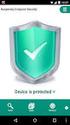 Produkthandbok McAfee Endpoint Security 10.2 COPYRIGHT 2016 Intel Corporation VARUMÄRKEN Intel och Intel-logotypen är registrerade varumärken som tillhör Intel Corporation i USA och/eller andra länder.
Produkthandbok McAfee Endpoint Security 10.2 COPYRIGHT 2016 Intel Corporation VARUMÄRKEN Intel och Intel-logotypen är registrerade varumärken som tillhör Intel Corporation i USA och/eller andra länder.
Qlik Sense Desktop. Qlik Sense 1.1 Copyright 1993-2015 QlikTech International AB. Alla rättigheter förbehållna.
 Qlik Sense Desktop Qlik Sense 1.1 Copyright 1993-2015 QlikTech International AB. Alla rättigheter förbehållna. Copyright 1993-2015 QlikTech International AB. Alla rättigheter förbehållna. Qlik, QlikTech,
Qlik Sense Desktop Qlik Sense 1.1 Copyright 1993-2015 QlikTech International AB. Alla rättigheter förbehållna. Copyright 1993-2015 QlikTech International AB. Alla rättigheter förbehållna. Qlik, QlikTech,
McAfee Endpoint Security Versionsinformation
 McAfee Endpoint Security 10.6.0 Versionsinformation (McAfee epolicy Orchestrator) Innehåll Om denna version Nyheter! Lösta problem Installationsinformation Kända problem Få produktinformation via e-post
McAfee Endpoint Security 10.6.0 Versionsinformation (McAfee epolicy Orchestrator) Innehåll Om denna version Nyheter! Lösta problem Installationsinformation Kända problem Få produktinformation via e-post
Installationsguide för FAR Komplett Offline 2.1.2
 Installationsguide för FAR Komplett Offline 2.1.2 Denna guide gäller för installation av FAR Komplett Offline 2.1.2 på Windows XP, Windows Vista respektive Windows 7. Dialogrutorna kan skilja sig åt beroende
Installationsguide för FAR Komplett Offline 2.1.2 Denna guide gäller för installation av FAR Komplett Offline 2.1.2 på Windows XP, Windows Vista respektive Windows 7. Dialogrutorna kan skilja sig åt beroende
Installera Windows Custom PostScript- eller PCL-skrivardrivrutin
 Installera Windows Custom PostScript- eller PCL-skrivardrivrutin I den här Viktigt-filen får du anvisningar om hur du installerar den Custom PostScript- eller PCLskrivardrivrutinen i Windows-system. Med
Installera Windows Custom PostScript- eller PCL-skrivardrivrutin I den här Viktigt-filen får du anvisningar om hur du installerar den Custom PostScript- eller PCLskrivardrivrutinen i Windows-system. Med
MPEG-problemlösning. Obs: Kunskapsdatabasen för WEB1000 5.1 innehåller mer information om kardiologispecifika verktyg och visning av MPEG-objekt.
 MPEGproblemlösning Den här sektionen är till för kardiologianvändare som granskar MPEGobjekt. Läs avsnitten nedan om du behöver hjälp med att lösa problem som uppstått vid visning av MPEGobjekt. MPEGkomponenter
MPEGproblemlösning Den här sektionen är till för kardiologianvändare som granskar MPEGobjekt. Läs avsnitten nedan om du behöver hjälp med att lösa problem som uppstått vid visning av MPEGobjekt. MPEGkomponenter
LASERJET ENTERPRISE M4555 MFP-SERIEN. Installationsguide för programvara
 LASERJET ENTERPRISE M4555 MFP-SERIEN Installationsguide för programvara HP LaserJet Enterprise M4555 MFP Series Installationsguide för programvara Upphovsrätt och licens 2011 Hewlett-Packard Development
LASERJET ENTERPRISE M4555 MFP-SERIEN Installationsguide för programvara HP LaserJet Enterprise M4555 MFP Series Installationsguide för programvara Upphovsrätt och licens 2011 Hewlett-Packard Development
INSTALLATIONSINSTRUKTIONER FÖR VIDA INNEHÅLL
 VIDA INSTALLATIONSINSTRUKTIONER VIDA 2015 INNEHÅLL 1 INLEDNING... 3 2 FÖRE INSTALLATION... 4 2.1 Checklista för åtgärder före installation... 4 2.2 Tredjepartsprodukter... 4 2.2.1 Adobe Reader... 5 2.3
VIDA INSTALLATIONSINSTRUKTIONER VIDA 2015 INNEHÅLL 1 INLEDNING... 3 2 FÖRE INSTALLATION... 4 2.1 Checklista för åtgärder före installation... 4 2.2 Tredjepartsprodukter... 4 2.2.1 Adobe Reader... 5 2.3
Sharpdesk V3.3. Installationsguide Version 3.3.03
 Sharpdesk V3.3 Installationsguide Version 3.3.03 Upphovsrätt 2000-2009 av SHARP CORPORATION. Eftertryck förbjudet. Reproduktion, adaptation eller översättning utan föregående skriftligt tillstånd är förbjudet,
Sharpdesk V3.3 Installationsguide Version 3.3.03 Upphovsrätt 2000-2009 av SHARP CORPORATION. Eftertryck förbjudet. Reproduktion, adaptation eller översättning utan föregående skriftligt tillstånd är förbjudet,
Mer information om snabbinstallation finns på baksidan.
 Användarhandbok Mer information om snabbinstallation finns på baksidan. Vi skyddar fler människor från fler hot på Internet än någon annan i världen. Det är det enda rätta är att bry sig om miljön. Symantec
Användarhandbok Mer information om snabbinstallation finns på baksidan. Vi skyddar fler människor från fler hot på Internet än någon annan i världen. Det är det enda rätta är att bry sig om miljön. Symantec
FileMaker Pro 11. Köra FileMaker Pro 11 på Citrix XenApp
 FileMaker Pro 11 Köra FileMaker Pro 11 på Citrix XenApp 2007 2010 FileMaker, Inc. Med ensamrätt. FileMaker, Inc. 5201 Patrick Henry Drive Santa Clara, Kalifornien 95054, USA FileMaker är ett varumärke
FileMaker Pro 11 Köra FileMaker Pro 11 på Citrix XenApp 2007 2010 FileMaker, Inc. Med ensamrätt. FileMaker, Inc. 5201 Patrick Henry Drive Santa Clara, Kalifornien 95054, USA FileMaker är ett varumärke
Installationshandbok. McAfee epolicy Orchestrator 5.0.0 programvara
 Installationshandbok McAfee epolicy Orchestrator 5.0.0 programvara COPYRIGHT Copyright 2013 McAfee, Inc. Kopiera inte utan tillstånd. VARUMÄRKEN McAfee, McAfee logotypen, McAfee Active Protection, McAfee
Installationshandbok McAfee epolicy Orchestrator 5.0.0 programvara COPYRIGHT Copyright 2013 McAfee, Inc. Kopiera inte utan tillstånd. VARUMÄRKEN McAfee, McAfee logotypen, McAfee Active Protection, McAfee
Installationshandbok. McAfee epolicy Orchestrator 5.3.0 programvara
 Installationshandbok McAfee epolicy Orchestrator 5.3.0 programvara COPYRIGHT Copyright 2014 McAfee, Inc., 2821 Mission College Boulevard, Santa Clara, CA 95054, 1.888.847.8766, www.intelsecurity.com VARUMÄRKEN
Installationshandbok McAfee epolicy Orchestrator 5.3.0 programvara COPYRIGHT Copyright 2014 McAfee, Inc., 2821 Mission College Boulevard, Santa Clara, CA 95054, 1.888.847.8766, www.intelsecurity.com VARUMÄRKEN
Guide för Google Cloud Print
 Guide för Google Cloud Print Version A SWE Beskrivning av anmärkningar Följande anmärkning används i den här bruksanvisningen: Information om hur du agerar i en viss situation eller hur du använder en
Guide för Google Cloud Print Version A SWE Beskrivning av anmärkningar Följande anmärkning används i den här bruksanvisningen: Information om hur du agerar i en viss situation eller hur du använder en
Sharpdesk V3.5. Push-installationsguide för systemadministratörer Version 3.5.01
 Sharpdesk V3.5 Push-installationsguide för systemadministratörer Version 3.5.01 Upphovsrätt 2000-2015 av SHARP CORPORATION. Eftertryck förbjudet. Reproduktion, adaptation eller översättning utan föregående
Sharpdesk V3.5 Push-installationsguide för systemadministratörer Version 3.5.01 Upphovsrätt 2000-2015 av SHARP CORPORATION. Eftertryck förbjudet. Reproduktion, adaptation eller översättning utan föregående
Sätt igång med QuarkXPress
 Sätt igång med QuarkXPress 10.0.1 INNEHÅLL Innehåll Sammanhörande dokumentation...3 Systemkrav...4 Systemkrav: Mac OS X...4 Systemkrav: Windows...4 Installation: Mac OS...5 Lägga till filer efter installationen:
Sätt igång med QuarkXPress 10.0.1 INNEHÅLL Innehåll Sammanhörande dokumentation...3 Systemkrav...4 Systemkrav: Mac OS X...4 Systemkrav: Windows...4 Installation: Mac OS...5 Lägga till filer efter installationen:
Nero AG SecurDisc Viewer
 Användarhandbok för SecurDisc Nero AG SecurDisc Information om upphovsrätt och varumärken Användarhandboken och dess innehåll skyddas av upphovsrätt och tillhör Nero AG. Med ensamrätt. Användarhandboken
Användarhandbok för SecurDisc Nero AG SecurDisc Information om upphovsrätt och varumärken Användarhandboken och dess innehåll skyddas av upphovsrätt och tillhör Nero AG. Med ensamrätt. Användarhandboken
Innehåll. McAfee Internet Security 3
 Användarhandbok i Innehåll McAfee Internet Security 3 McAfee SecurityCenter...5 Funktioner i SecurityCenter...6 Använda SecurityCenter...7 Åtgärda eller ignorera skyddsproblem...17 Arbeta med varningar...21
Användarhandbok i Innehåll McAfee Internet Security 3 McAfee SecurityCenter...5 Funktioner i SecurityCenter...6 Använda SecurityCenter...7 Åtgärda eller ignorera skyddsproblem...17 Arbeta med varningar...21
Installationsanvisningar. till IST Analys
 Installationsanvisningar för IEklient till IST Analys 2 Med rätt säkerhetsinställningar i din webbläsare ska det vara enkelt att komma igång med IST analys. Allt ska då laddas hem och starta automatiskt
Installationsanvisningar för IEklient till IST Analys 2 Med rätt säkerhetsinställningar i din webbläsare ska det vara enkelt att komma igång med IST analys. Allt ska då laddas hem och starta automatiskt
FileMaker Pro 13. Använda Fjärrskrivbord med
 FileMaker Pro 13 Använda Fjärrskrivbord med FileMaker Pro 13 2007-2013 FileMaker, Inc. Med ensamrätt. FileMaker, Inc. 5201 Patrick Henry Drive Santa Clara, Kalifornien 95054, USA FileMaker och Bento är
FileMaker Pro 13 Använda Fjärrskrivbord med FileMaker Pro 13 2007-2013 FileMaker, Inc. Med ensamrätt. FileMaker, Inc. 5201 Patrick Henry Drive Santa Clara, Kalifornien 95054, USA FileMaker och Bento är
Molnplattform. Version 1.0. Användarhandbok
 Molnplattform Version 1.0 Användarhandbok September 2017 www.lexmark.com Innehåll 2 Innehåll Ändringshistorik...3 Översikt... 4 Komma igång...5 Systemkrav... 5 Öppna molnplattformen...5 Öppna Print Management-webbportalen...
Molnplattform Version 1.0 Användarhandbok September 2017 www.lexmark.com Innehåll 2 Innehåll Ändringshistorik...3 Översikt... 4 Komma igång...5 Systemkrav... 5 Öppna molnplattformen...5 Öppna Print Management-webbportalen...
Flytt av. Vitec Mäklarsystem
 Flytt av Vitec Mäklarsystem Augusti 2014 Innehållsförteckning 1. Inledning... 2 Förutsättningar... 2 Läs noga igenom manualen... 2 Systemkrav... 2 Kundservice/Teknisk support... 2 2. Skapa säkerhetskopia...
Flytt av Vitec Mäklarsystem Augusti 2014 Innehållsförteckning 1. Inledning... 2 Förutsättningar... 2 Läs noga igenom manualen... 2 Systemkrav... 2 Kundservice/Teknisk support... 2 2. Skapa säkerhetskopia...
Version 1.0 09/10. Xerox ColorQube 9301/9302/9303 Internettjänster
 Version 1.0 09/10 Xerox 2010 Xerox Corporation. Med ensamrätt. Opublicerade rättigheter förbehålls enligt upphovsrättslagstiftningen i USA. Innehållet i denna publikation får inte reproduceras i någon
Version 1.0 09/10 Xerox 2010 Xerox Corporation. Med ensamrätt. Opublicerade rättigheter förbehålls enligt upphovsrättslagstiftningen i USA. Innehållet i denna publikation får inte reproduceras i någon
Nokia C110/C111 nätverkskort för trådlöst LAN. Installationshandbok
 Nokia C110/C111 nätverkskort för trådlöst LAN Installationshandbok KONFORMITETSDEKLARATION Vi, NOKIA MOBILE PHONES Ltd, tillkännager under vårt ensamma ansvar att produkterna DTN-10 och DTN-11 uppfyller
Nokia C110/C111 nätverkskort för trådlöst LAN Installationshandbok KONFORMITETSDEKLARATION Vi, NOKIA MOBILE PHONES Ltd, tillkännager under vårt ensamma ansvar att produkterna DTN-10 och DTN-11 uppfyller
Din manual F-SECURE PSB http://sv.yourpdfguides.com/dref/2817573
 Du kan läsa rekommendationerna i instruktionsboken, den tekniska specifikationen eller installationsanvisningarna för F-SECURE PSB. Du hittar svar på alla dina frågor i F-SECURE PSB instruktionsbok (information,
Du kan läsa rekommendationerna i instruktionsboken, den tekniska specifikationen eller installationsanvisningarna för F-SECURE PSB. Du hittar svar på alla dina frågor i F-SECURE PSB instruktionsbok (information,
Norton AntiVirus Användarhandbok
 Användarhandbok Norton AntiVirus Användarhandbok Den programvara som beskrivs här levereras under licensavtal och får endast användas i enlighet med villkoren i avtalet. Dokumentation version 15.0 2007
Användarhandbok Norton AntiVirus Användarhandbok Den programvara som beskrivs här levereras under licensavtal och får endast användas i enlighet med villkoren i avtalet. Dokumentation version 15.0 2007
McAfee Agent Versionsinformation Version A. Om den här versionen. För användning med McAfee epolicy Orchestrator. Versionsinformation
 Versionsinformation Version A McAfee Agent 5.0.5 För användning med McAfee epolicy Orchestrator Innehåll Om den här versionen Nya funktioner Lösta problem Installationsinstruktioner Kända problem Produktinformation
Versionsinformation Version A McAfee Agent 5.0.5 För användning med McAfee epolicy Orchestrator Innehåll Om den här versionen Nya funktioner Lösta problem Installationsinstruktioner Kända problem Produktinformation
Kapitel 1: Komma igång...3
 F-Secure Anti-Virus for Mac 2014 Innehåll 2 Innehåll Kapitel 1: Komma igång...3 1.1 Vad gör jag efter installationen...4 1.1.1 Hantera prenumeration...4 1.1.2 Öppna produkten...4 1.2 Så här kontrollerar
F-Secure Anti-Virus for Mac 2014 Innehåll 2 Innehåll Kapitel 1: Komma igång...3 1.1 Vad gör jag efter installationen...4 1.1.1 Hantera prenumeration...4 1.1.2 Öppna produkten...4 1.2 Så här kontrollerar
Beställnings- och installationsguide av Dubbelskydd
 Beställnings- och installationsguide av Dubbelskydd 1. Logga in i lokalnätbutiken med ditt användarnamn. Om du inte har något användarnamn kan du skapa ett genom att registrera dig som användare. a. Användarnamnet
Beställnings- och installationsguide av Dubbelskydd 1. Logga in i lokalnätbutiken med ditt användarnamn. Om du inte har något användarnamn kan du skapa ett genom att registrera dig som användare. a. Användarnamnet
Antivirus Pro 2011. Snabbguide
 Antivirus Pro 2011 Snabbguide Viktigt! På CD-fodralet finns den aktiveringskod som du behöver för att aktivera produkten. Förvara den på ett säkert ställe. Den här produkten får endast användas om det
Antivirus Pro 2011 Snabbguide Viktigt! På CD-fodralet finns den aktiveringskod som du behöver för att aktivera produkten. Förvara den på ett säkert ställe. Den här produkten får endast användas om det
Sharpdesk V3.3. Push-installationsguide för systemadministratörer Version 3.3.04
 Sharpdesk V3.3 Push-installationsguide för systemadministratörer Version 3.3.04 Upphovsrätt 2000-2010 av SHARP CORPORATION. Eftertryck förbjudet. Reproduktion, adaptation eller översättning utan föregående
Sharpdesk V3.3 Push-installationsguide för systemadministratörer Version 3.3.04 Upphovsrätt 2000-2010 av SHARP CORPORATION. Eftertryck förbjudet. Reproduktion, adaptation eller översättning utan föregående
Installations- och startguide. För DataPage+ 2013
 För DataPage+ 2013 Senast uppdaterad: 25 juli, 2013 Innehållsförteckning Installera komponenter som krävs... 1 Översikt... 1 Steg 1: Kör Setup.exe och starta guiden... 1 Steg 2: Godkänn licensavtalen...
För DataPage+ 2013 Senast uppdaterad: 25 juli, 2013 Innehållsförteckning Installera komponenter som krävs... 1 Översikt... 1 Steg 1: Kör Setup.exe och starta guiden... 1 Steg 2: Godkänn licensavtalen...
FileMaker Pro 12. Använda Fjärrskrivbord med
 FileMaker Pro 12 Använda Fjärrskrivbord med FileMaker Pro 12 2007-2012 FileMaker, Inc. Med ensamrätt. FileMaker, Inc. 5201 Patrick Henry Drive Santa Clara, Kalifornien 95054, USA FileMaker och Bento är
FileMaker Pro 12 Använda Fjärrskrivbord med FileMaker Pro 12 2007-2012 FileMaker, Inc. Med ensamrätt. FileMaker, Inc. 5201 Patrick Henry Drive Santa Clara, Kalifornien 95054, USA FileMaker och Bento är
1 Installationsinstruktioner
 1 Installationsinstruktioner 1.1 Förbereda installationen Kontrollera systemkraven. Försäkra dig om att din dators hårdvara uppfyller de systemkrav som är specificerade. Vid installering av Engineering
1 Installationsinstruktioner 1.1 Förbereda installationen Kontrollera systemkraven. Försäkra dig om att din dators hårdvara uppfyller de systemkrav som är specificerade. Vid installering av Engineering
Steg-för-steg-guide för Microsoft Windows Server Update Services 3.0 SP2
 Steg-för-steg-guide för Microsoft Windows Server Update Services 3.0 SP2 Microsoft Corporation Författare: Anita Taylor Redaktör: Theresa Haynie Sammanfattning Den här guiden innehåller detaljerade instruktioner
Steg-för-steg-guide för Microsoft Windows Server Update Services 3.0 SP2 Microsoft Corporation Författare: Anita Taylor Redaktör: Theresa Haynie Sammanfattning Den här guiden innehåller detaljerade instruktioner
LATHUND INSTALLATIONSANVISNINGAR PROJEKTSTRUKTUR 1 SAMMANFATTNING... 2 1.1 FUNKTIONER I INSTALLATIONSPAKET... 2 2 TEKNISK PLATTFORM...
 2013-12-05 Version 1.3 INNEHÅLLSFÖRTECKNING 1 SAMMANFATTNING... 2 1.1 FUNKTIONER I INSTALLATIONSPAKET... 2 2 TEKNISK PLATTFORM... 3 3 INSTÄLLNINGAR OCH... 4 3.1 INSTÄLLNINGAR I INTERNET EXPLORER... 4 3.1.1
2013-12-05 Version 1.3 INNEHÅLLSFÖRTECKNING 1 SAMMANFATTNING... 2 1.1 FUNKTIONER I INSTALLATIONSPAKET... 2 2 TEKNISK PLATTFORM... 3 3 INSTÄLLNINGAR OCH... 4 3.1 INSTÄLLNINGAR I INTERNET EXPLORER... 4 3.1.1
INSTALLATIONS ANVISNING
 INSTALLATIONS ANVISNING AMA BESKRIVNINGSVERKTYG V E R S I O N 1. 0 V E R K T YG F Ö R V E R K L I G H E T E N INNEHÅLL Tack för att du valt att använda AMA beskrivningsverktyg. Vi hoppas att AMA beskrivningsverktyg
INSTALLATIONS ANVISNING AMA BESKRIVNINGSVERKTYG V E R S I O N 1. 0 V E R K T YG F Ö R V E R K L I G H E T E N INNEHÅLL Tack för att du valt att använda AMA beskrivningsverktyg. Vi hoppas att AMA beskrivningsverktyg
INSTALLATIONSHANDBOK
 , Talsyntes INSTALLATIONSHANDBOK Innehåll Systemkrav 2 Installation med programskivan 3 Installation efter nedladdning från internet 4 Installation tillval/tillägg 7 Installation av MSI-filer (skolor och
, Talsyntes INSTALLATIONSHANDBOK Innehåll Systemkrav 2 Installation med programskivan 3 Installation efter nedladdning från internet 4 Installation tillval/tillägg 7 Installation av MSI-filer (skolor och
Installationshandbok Version B. McAfee epolicy Orchestrator 5.1.0 programvara
 Installationshandbok Version B McAfee epolicy Orchestrator 5.1.0 programvara COPYRIGHT Copyright 2014 McAfee, Inc. Kopiera inte utan tillstånd. VARUMÄRKEN McAfee, McAfee-logotypen, McAfee Active Protection,
Installationshandbok Version B McAfee epolicy Orchestrator 5.1.0 programvara COPYRIGHT Copyright 2014 McAfee, Inc. Kopiera inte utan tillstånd. VARUMÄRKEN McAfee, McAfee-logotypen, McAfee Active Protection,
Användarhandledning. edwise Webbläsarinställningar 2013-10-24
 Användarhandledning edwise Webbläsarinställningar 2013-10-24 Sida 2/22 Innehållsförteckning 1 Webbläsarinställningar... 3 1.1 Internet Explorer Kompabilitetsläge... 3 1.1.1 Inställningar för kompabilitetsvyn...
Användarhandledning edwise Webbläsarinställningar 2013-10-24 Sida 2/22 Innehållsförteckning 1 Webbläsarinställningar... 3 1.1 Internet Explorer Kompabilitetsläge... 3 1.1.1 Inställningar för kompabilitetsvyn...
Snabbstart för Novell Vibe Mobile
 Snabbstart för Novell Vibe Mobile Mars 2015 Komma igång Mobil tillgång till Novell Vibe-webbplatsen kan inaktiveras av din Vibe-administratör. Om du inte kan använda Vibemobilgränssnittet enligt beskrivningen
Snabbstart för Novell Vibe Mobile Mars 2015 Komma igång Mobil tillgång till Novell Vibe-webbplatsen kan inaktiveras av din Vibe-administratör. Om du inte kan använda Vibemobilgränssnittet enligt beskrivningen
SharpdeskTM R3.2. Installationsguide Version 3.2.03
 SharpdeskTM R3.2 Installationsguide Version 3.2.03 Upphovsrätt 2000-2005 av Sharp Corporation. Eftertryck förbjudet. Reproduktion, adaptation eller översättning utan föregående skriftligt tillstånd är
SharpdeskTM R3.2 Installationsguide Version 3.2.03 Upphovsrätt 2000-2005 av Sharp Corporation. Eftertryck förbjudet. Reproduktion, adaptation eller översättning utan föregående skriftligt tillstånd är
ESET CYBER SECURITY PRO för Mac Snabbstartsguide. Klicka här för att hämta den senaste versionen av detta dokument
 ESET CYBER SECURITY PRO för Mac Snabbstartsguide Klicka här för att hämta den senaste versionen av detta dokument ESET Cyber Security Pro ger det allra bästa skyddet för din dator mot skadlig kod. Baserat
ESET CYBER SECURITY PRO för Mac Snabbstartsguide Klicka här för att hämta den senaste versionen av detta dokument ESET Cyber Security Pro ger det allra bästa skyddet för din dator mot skadlig kod. Baserat
SharpdeskTM R3.2. Installationsguide Version 3.2.04
 SharpdeskTM R3.2 Installationsguide Version 3.2.04 Upphovsrätt 2000-2007 av Sharp Corporation. Eftertryck förbjudet. Reproduktion, adaptation eller översättning utan föregående skriftligt tillstånd är
SharpdeskTM R3.2 Installationsguide Version 3.2.04 Upphovsrätt 2000-2007 av Sharp Corporation. Eftertryck förbjudet. Reproduktion, adaptation eller översättning utan föregående skriftligt tillstånd är
Installationshandbok.
 Installationshandbok Nintex USA LLC 2012, Alla rättigheter förbehållna. Med förbehåll för eventuella fel och förbiseenden. support@nintex.com www.nintex.com Innehåll 1. Installera Nintex Workflow 2010...
Installationshandbok Nintex USA LLC 2012, Alla rättigheter förbehållna. Med förbehåll för eventuella fel och förbiseenden. support@nintex.com www.nintex.com Innehåll 1. Installera Nintex Workflow 2010...
Mer information om snabbinstallation finns på baksidan.
 Användarhandbok Mer information om snabbinstallation finns på baksidan. Vi skyddar fler människor från fler hot på Internet än någon annan i världen. Det är det enda rätta är att bry sig om miljön. Symantec
Användarhandbok Mer information om snabbinstallation finns på baksidan. Vi skyddar fler människor från fler hot på Internet än någon annan i världen. Det är det enda rätta är att bry sig om miljön. Symantec
Författare Version Datum. Visi System AB 2.0 2009 03 30
 1. Syfte Syftet med detta dokument är att beskriva hur man installerar Visi på din dator. Dokumentet är uppdelat i fyra delar: Installation Grundinställningar Kom igång med Visi Felsökning 1.1. Systemkrav
1. Syfte Syftet med detta dokument är att beskriva hur man installerar Visi på din dator. Dokumentet är uppdelat i fyra delar: Installation Grundinställningar Kom igång med Visi Felsökning 1.1. Systemkrav
SkeKraft Bredband Installationsguide
 SkeKraft Bredband Installationsguide SkeKraft Bredband Installationsguide Innan du startar installationen av SkeKraft Bredband bör du kontrollera om din dator har ett nätverkskort installerat. OBS! Har
SkeKraft Bredband Installationsguide SkeKraft Bredband Installationsguide Innan du startar installationen av SkeKraft Bredband bör du kontrollera om din dator har ett nätverkskort installerat. OBS! Har
Norman Endpoint Protection (NPRO) installationsguide
 Norman Endpoint Protection (NPRO) installationsguide Ladda ner installationspaketet (32 eller 64 bitars) från nedanstående länk: http://www.norman.com/downloads/sm ent/68793/se Starta installationspaketet
Norman Endpoint Protection (NPRO) installationsguide Ladda ner installationspaketet (32 eller 64 bitars) från nedanstående länk: http://www.norman.com/downloads/sm ent/68793/se Starta installationspaketet
Skapa ett eget programnu! NU! Komplett med programvara och konkreta exempel! Patrice Pelland. Swedish Language Edition published by Docendo Sverige AB
 NU! Skapa ett eget programnu! Patrice Pelland Komplett med programvara och konkreta exempel! Swedish Language Edition published by Docendo Sverige AB Kapitel 2 Installera Visual Basic 2005 Express Edition
NU! Skapa ett eget programnu! Patrice Pelland Komplett med programvara och konkreta exempel! Swedish Language Edition published by Docendo Sverige AB Kapitel 2 Installera Visual Basic 2005 Express Edition
Installation/uppdatering av Hogia Personal fr.o.m. version 13.1
 Installation/uppdatering av Hogia Personal fr.o.m. version 13.1 Viktig information gällande installation Från version 12.2 av Hogia Personal krävs Microsoft.Net Framework 3.5 SP1 för att installation skall
Installation/uppdatering av Hogia Personal fr.o.m. version 13.1 Viktig information gällande installation Från version 12.2 av Hogia Personal krävs Microsoft.Net Framework 3.5 SP1 för att installation skall
Bruksanvisning Handbok för uppdatering av firmware
 Bruksanvisning Handbok för uppdatering av firmware Läs avsnittet Säkerhetsinformation i handboken "Läs detta först" innan du använder maskinen, för säker och korrekt användning. INNEHÅLL 1. Handbok för
Bruksanvisning Handbok för uppdatering av firmware Läs avsnittet Säkerhetsinformation i handboken "Läs detta först" innan du använder maskinen, för säker och korrekt användning. INNEHÅLL 1. Handbok för
FileMaker. Köra FileMaker Pro 10 på Citrix Presentation Server
 FileMaker Köra FileMaker Pro 10 på Citrix Presentation Server 2004 2009, FileMaker, Inc. Med ensamrätt. FileMaker, Inc. 5201 Patrick Henry Drive Santa Clara, Kalifornien 95054, USA FileMaker, filmappslogotypen,
FileMaker Köra FileMaker Pro 10 på Citrix Presentation Server 2004 2009, FileMaker, Inc. Med ensamrätt. FileMaker, Inc. 5201 Patrick Henry Drive Santa Clara, Kalifornien 95054, USA FileMaker, filmappslogotypen,
Windows 2000, Windows XP och Windows Server 2003
 Windows 2000, Windows XP och Windows Server 2003 Det här avsnittet omfattar: "Förberedelser" på sidan 3-15 "Snabbinstallation från cd-skiva" på sidan 3-15 "Andra installationssätt" på sidan 3-16 "Felsökning
Windows 2000, Windows XP och Windows Server 2003 Det här avsnittet omfattar: "Förberedelser" på sidan 3-15 "Snabbinstallation från cd-skiva" på sidan 3-15 "Andra installationssätt" på sidan 3-16 "Felsökning
Unifaun OnlinePrinter
 Unifaun OnlinePrinter Pacsoft Online 2015-01-30 2 Innehåll 1 Ändra skrivarinställningar Unifaun OnlinePrinter... 3 2 Autoinstallation av Unifaun OnlinePrinter... 4 3 Installation av Java... 5 4 Felsökning
Unifaun OnlinePrinter Pacsoft Online 2015-01-30 2 Innehåll 1 Ändra skrivarinställningar Unifaun OnlinePrinter... 3 2 Autoinstallation av Unifaun OnlinePrinter... 4 3 Installation av Java... 5 4 Felsökning
Nintex Workflow 2007 måste installeras på Microsoft Windows Server 2003 eller 2008.
 Systemkrav Operativsystem Nintex Workflow 2007 måste installeras på Microsoft Windows Server 2003 eller 2008. Webbläsare Microsoft Internet Explorer 6.x. Dock rekommenderas Microsoft Internet Explorer
Systemkrav Operativsystem Nintex Workflow 2007 måste installeras på Microsoft Windows Server 2003 eller 2008. Webbläsare Microsoft Internet Explorer 6.x. Dock rekommenderas Microsoft Internet Explorer
Användarhandbok för Windows v6
 Net id OEM v6 GUI Användarhandbok för Windows v6 Net id OEM v6 GUI Användarhandbok för Windows v6.1 Klassning: Publik Innehåll Net id OEM... 3 Net id PKI-klientprogramvara... 3 Licensavtal... 3 Upphovsrätt...
Net id OEM v6 GUI Användarhandbok för Windows v6 Net id OEM v6 GUI Användarhandbok för Windows v6.1 Klassning: Publik Innehåll Net id OEM... 3 Net id PKI-klientprogramvara... 3 Licensavtal... 3 Upphovsrätt...
 NYA Panda Platinum Internet Security 2007 Snabbguide Viktigt! Läs avsnittet om onlineregistrering i den här guiden noggrant. Informationen i det här avsnittet är viktig för att skydda din dator. Avinstallera
NYA Panda Platinum Internet Security 2007 Snabbguide Viktigt! Läs avsnittet om onlineregistrering i den här guiden noggrant. Informationen i det här avsnittet är viktig för att skydda din dator. Avinstallera
Guide för Google Cloud Print
 Guide för Google Cloud Print Version B SWE Beskrivning av anmärkningar Följande anmärkning används i den här bruksanvisningen: Information om hur du agerar i en viss situation eller hur du använder en
Guide för Google Cloud Print Version B SWE Beskrivning av anmärkningar Följande anmärkning används i den här bruksanvisningen: Information om hur du agerar i en viss situation eller hur du använder en
del 12 SKYDDA DIN DATOR
 del SKYDDA DIN DATOR När du ansluter datorn till Internet får till tillgång till en helt ny värld, full av äventyr och information som du och din familj kan ta del av. Tråkigt nog öppnar du också upp mot
del SKYDDA DIN DATOR När du ansluter datorn till Internet får till tillgång till en helt ny värld, full av äventyr och information som du och din familj kan ta del av. Tråkigt nog öppnar du också upp mot
Nyinstallation Nätverksversion
 Installationsanvisning för Capitex Säljstöd Nyinstallation Nätverksversion Senast uppdaterad 2007-10-25 Capitex Säljstöd installationsanvisning Välkommen! Denna guide är till för dig som just har köpt
Installationsanvisning för Capitex Säljstöd Nyinstallation Nätverksversion Senast uppdaterad 2007-10-25 Capitex Säljstöd installationsanvisning Välkommen! Denna guide är till för dig som just har köpt
FileMaker Server 14. Guiden Installation över nätverk
 FileMaker Server 14 Guiden Installation över nätverk 2007-2015 FileMaker, Inc. Med ensamrätt. FileMaker, Inc. 5201 Patrick Henry Drive Santa Clara, Kalifornien 95054, USA FileMaker och FileMaker Go är
FileMaker Server 14 Guiden Installation över nätverk 2007-2015 FileMaker, Inc. Med ensamrätt. FileMaker, Inc. 5201 Patrick Henry Drive Santa Clara, Kalifornien 95054, USA FileMaker och FileMaker Go är
FireDTV. FireDTV-T Installationsguide. Boxers digitaltvutbud i Windows MCE. 051123 Boxer / MCE Sida 1 www.digital-everywhere.com
 FireDTV-T Installationsguide Boxers digitaltvutbud i Windows MCE 051123 Boxer / MCE Sida 1 www.digital-everywhere.com Sätt i Boxerkortet Sätt först i den s.k. CA-modulen enligt bilden. Skjut in den hela
FireDTV-T Installationsguide Boxers digitaltvutbud i Windows MCE 051123 Boxer / MCE Sida 1 www.digital-everywhere.com Sätt i Boxerkortet Sätt först i den s.k. CA-modulen enligt bilden. Skjut in den hela
Instruktion: Trådlöst utbildningsnät orebro-utbildning
 Instruktion: Trådlöst utbildningsnät orebro-utbildning Sida 2 av 19 Innehållsförteckning 1 Inledning... 3 2 Så ansluter du till nätverket orebro-utbildning... 4 2.1 Allmän information:... 4 2.2 Enkel anslutning
Instruktion: Trådlöst utbildningsnät orebro-utbildning Sida 2 av 19 Innehållsförteckning 1 Inledning... 3 2 Så ansluter du till nätverket orebro-utbildning... 4 2.1 Allmän information:... 4 2.2 Enkel anslutning
Installationsanvisningar
 Installationsanvisningar Hogia Webbrapporter INNEHÅLLSFÖRTECKNING Systemkrav version 2011.XX 3 Installation av IIS för Windows Server 2003 5 Installation av IIS för Windows Server 2008 8 Nyinstallation
Installationsanvisningar Hogia Webbrapporter INNEHÅLLSFÖRTECKNING Systemkrav version 2011.XX 3 Installation av IIS för Windows Server 2003 5 Installation av IIS för Windows Server 2008 8 Nyinstallation
